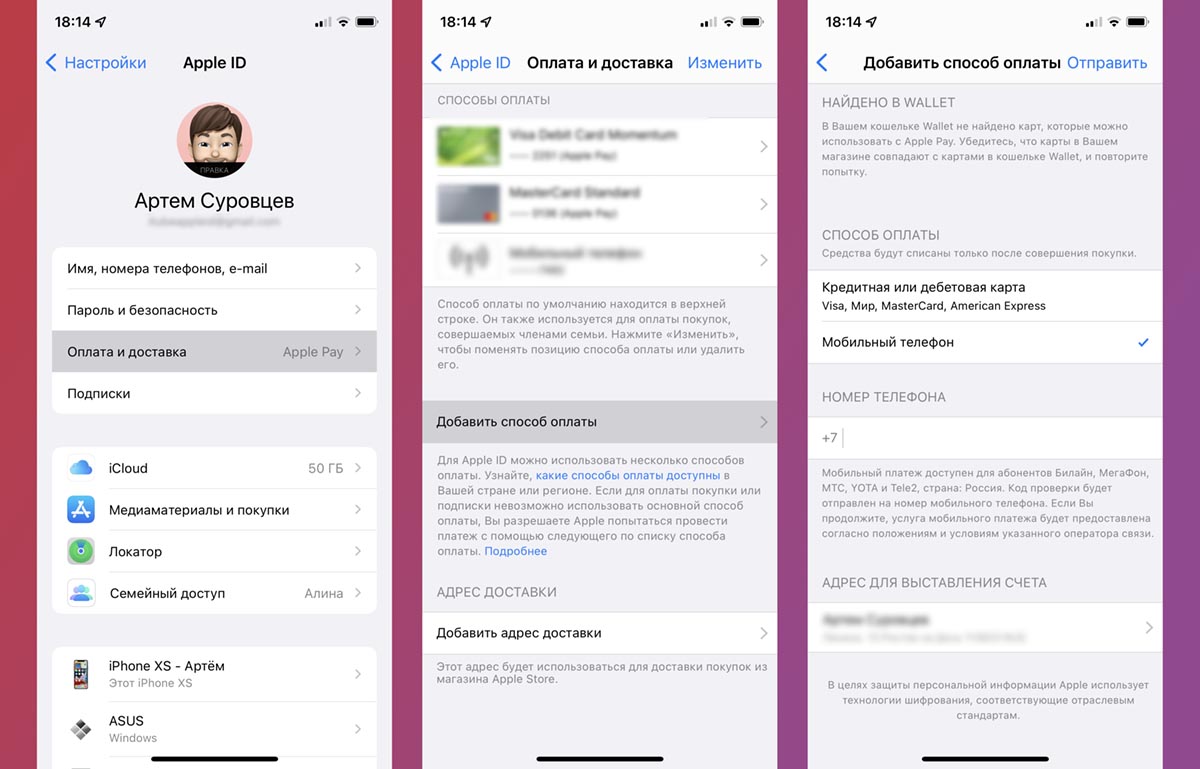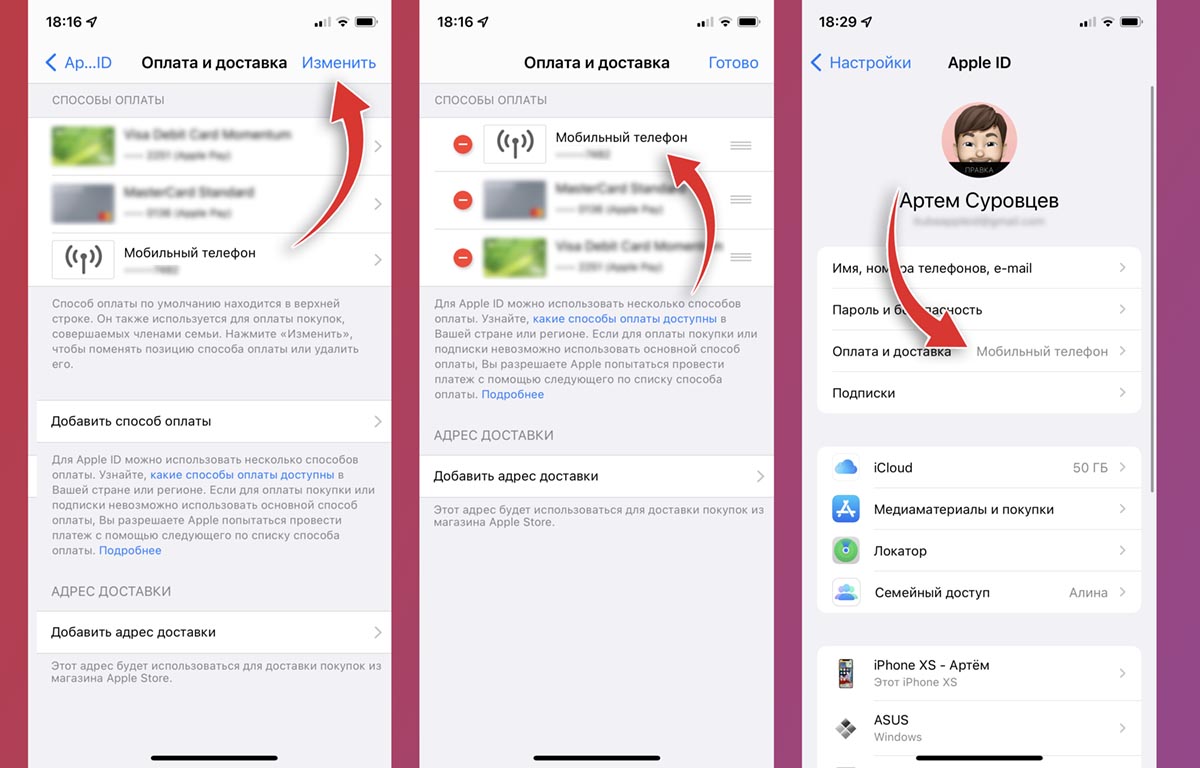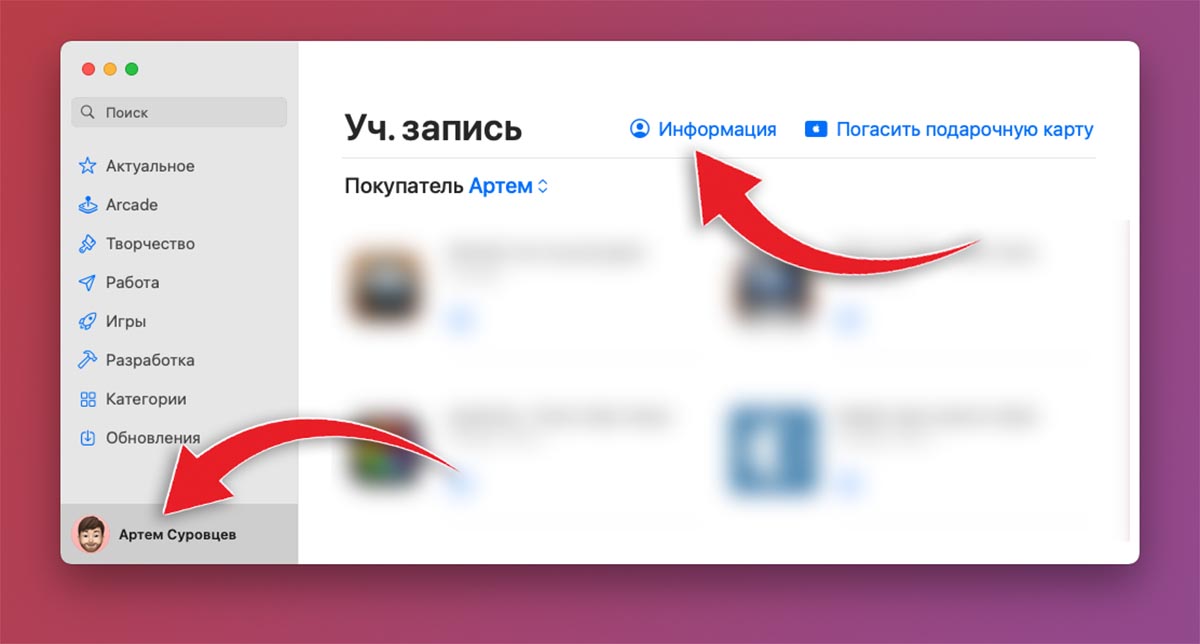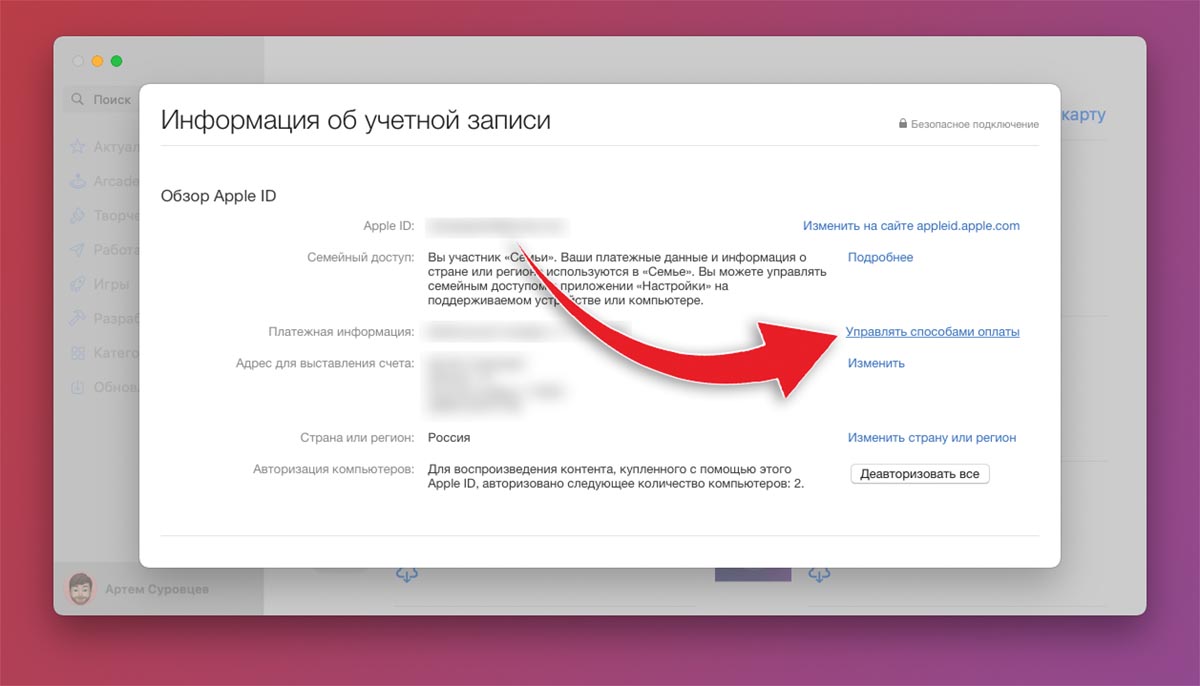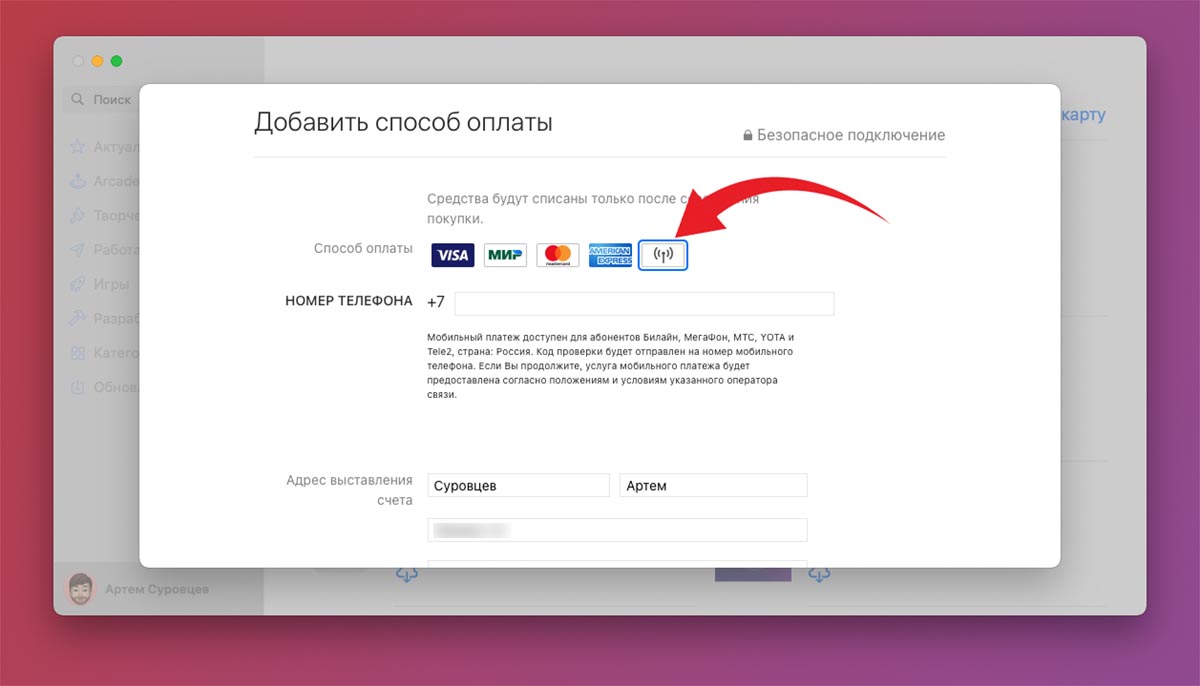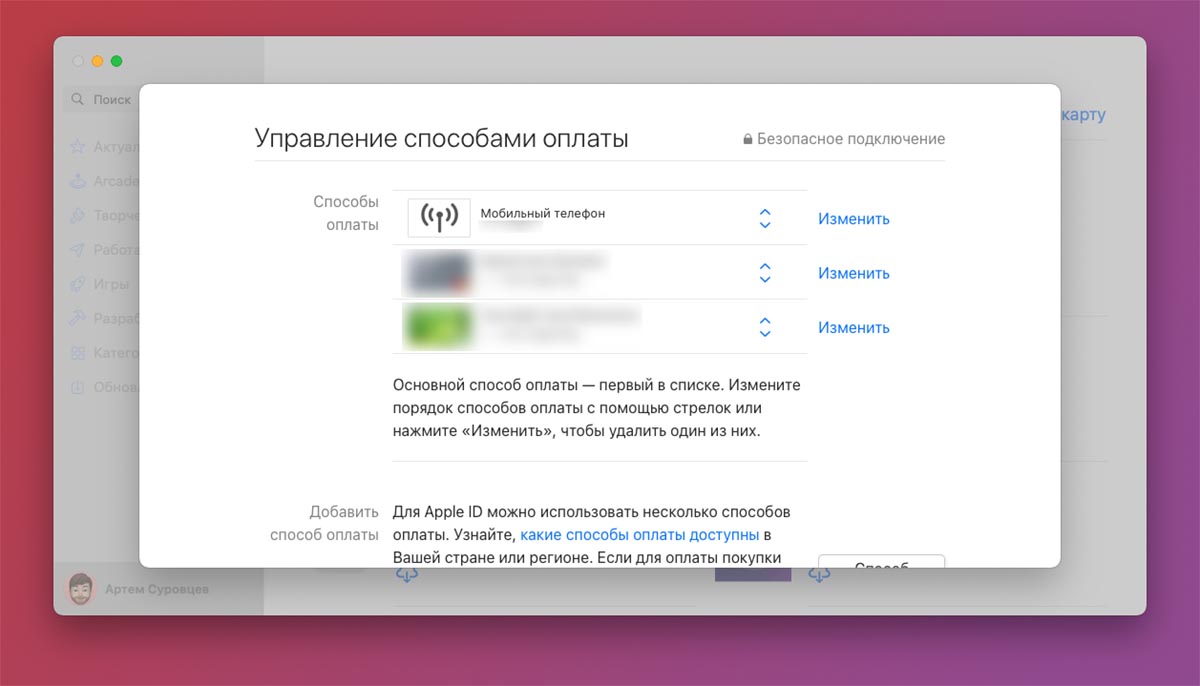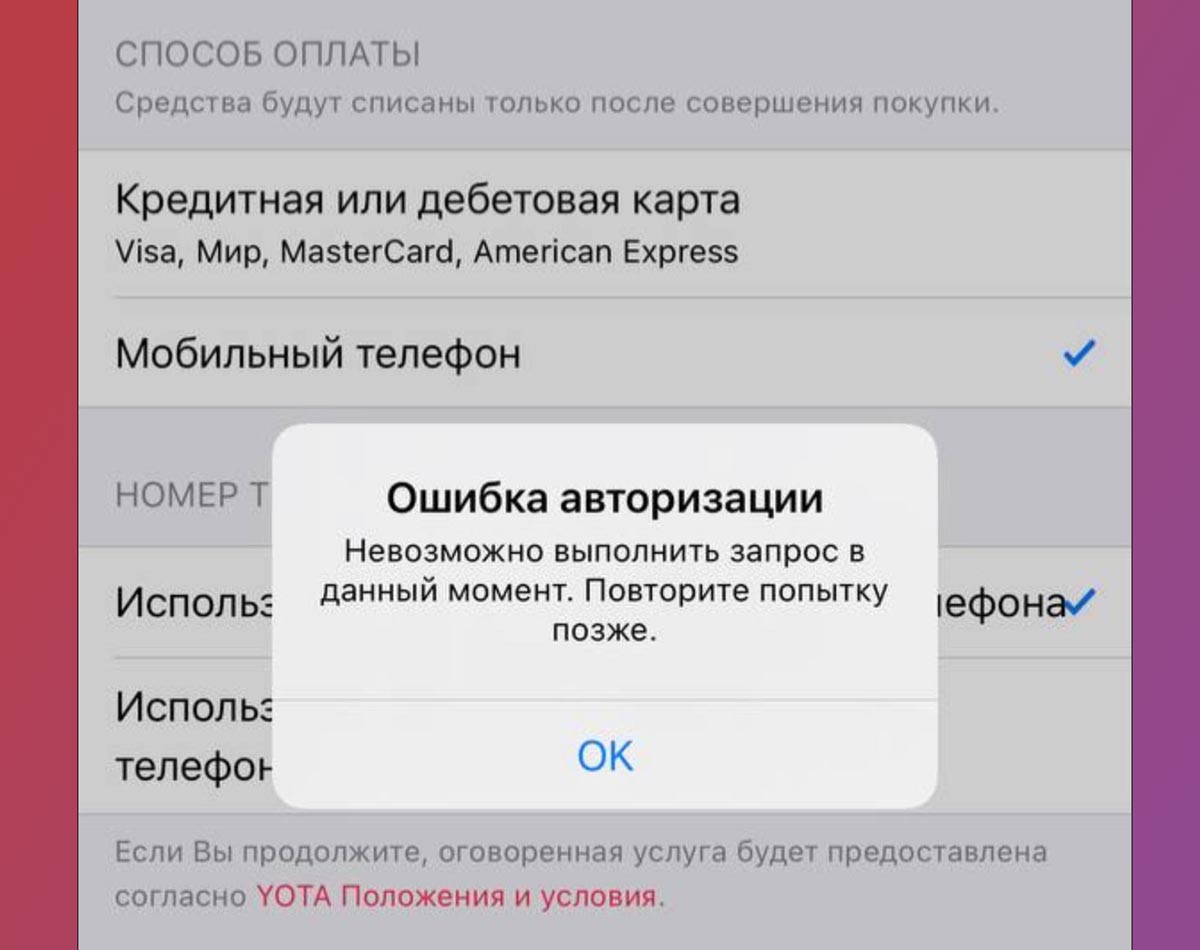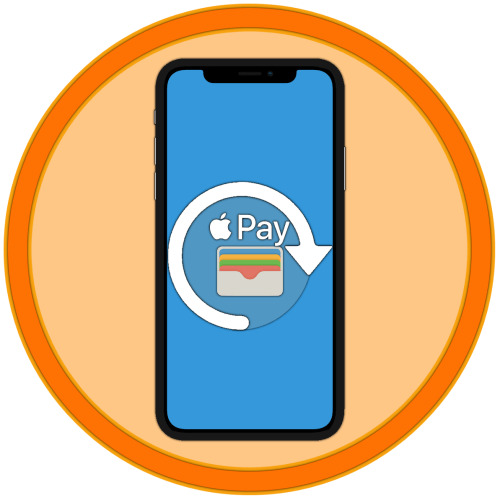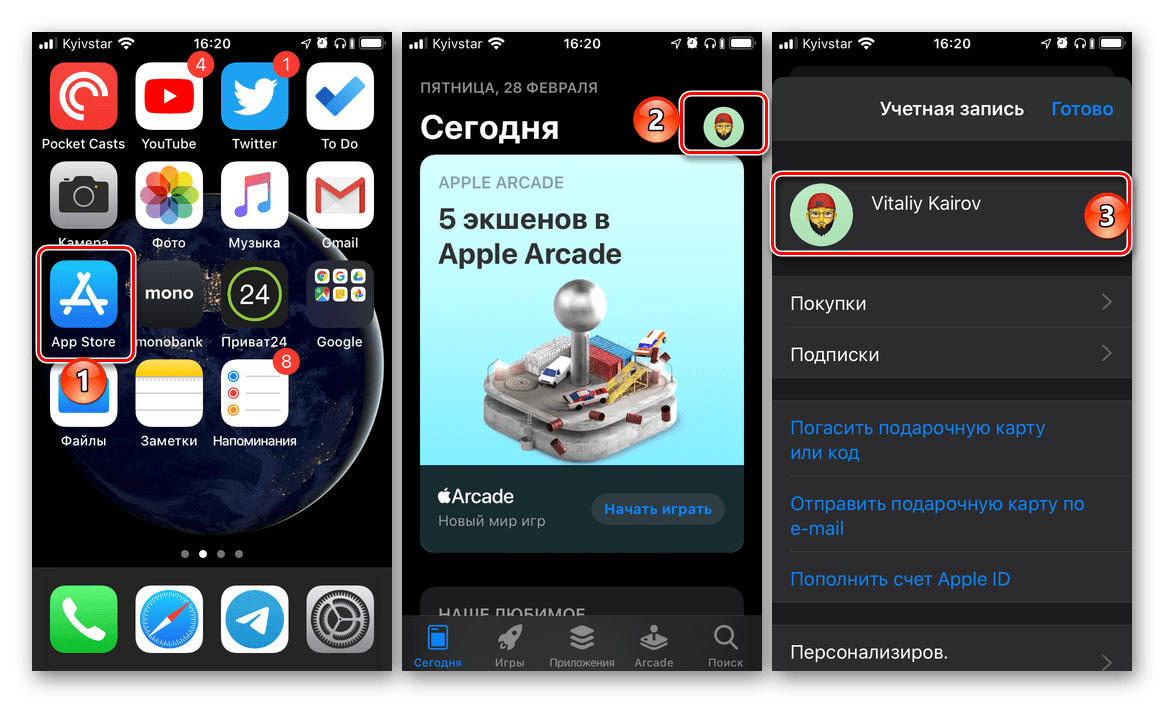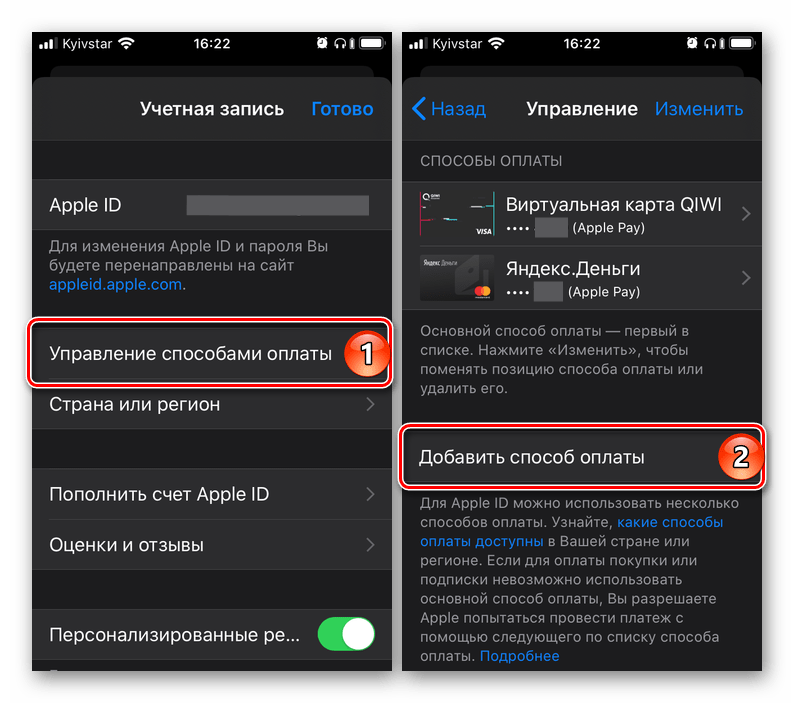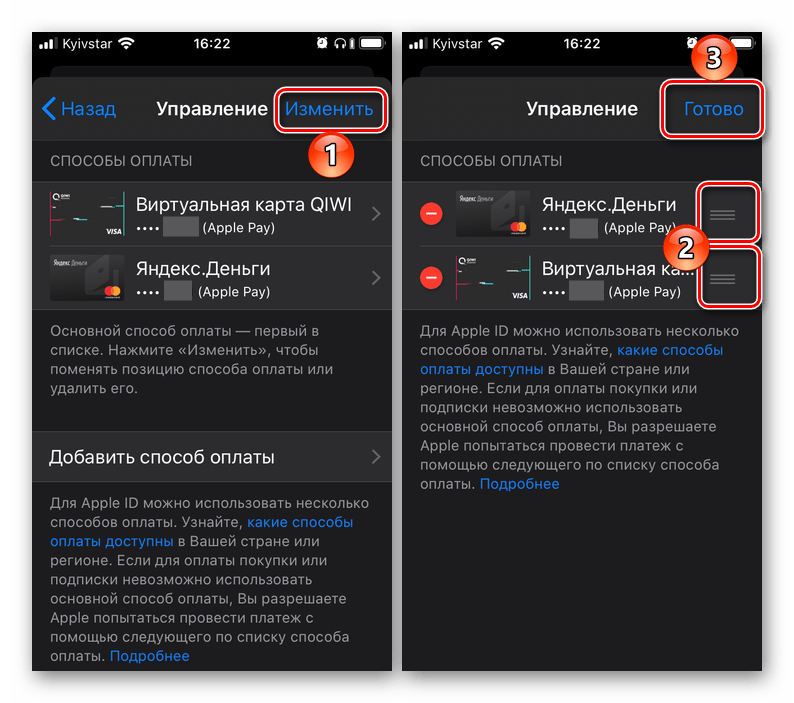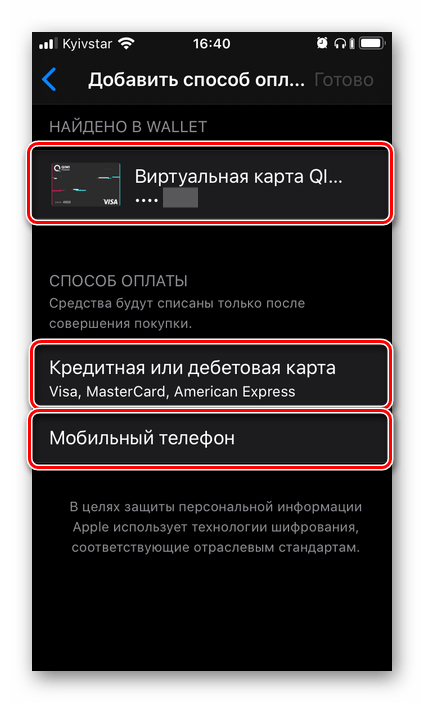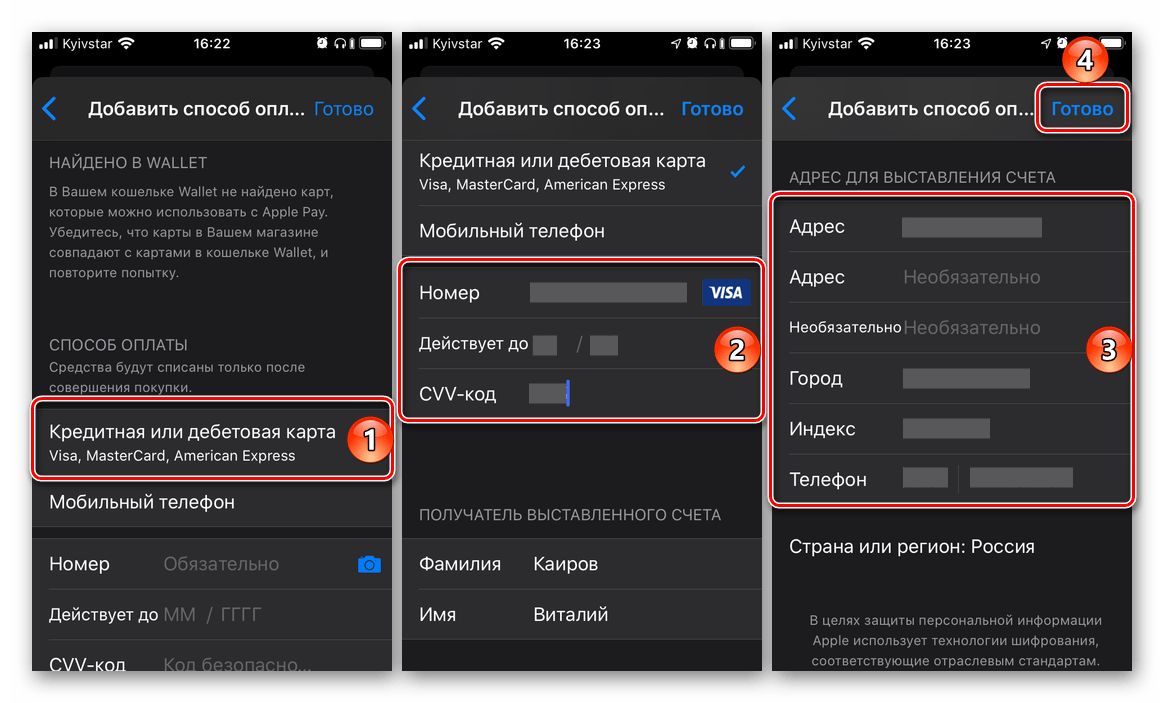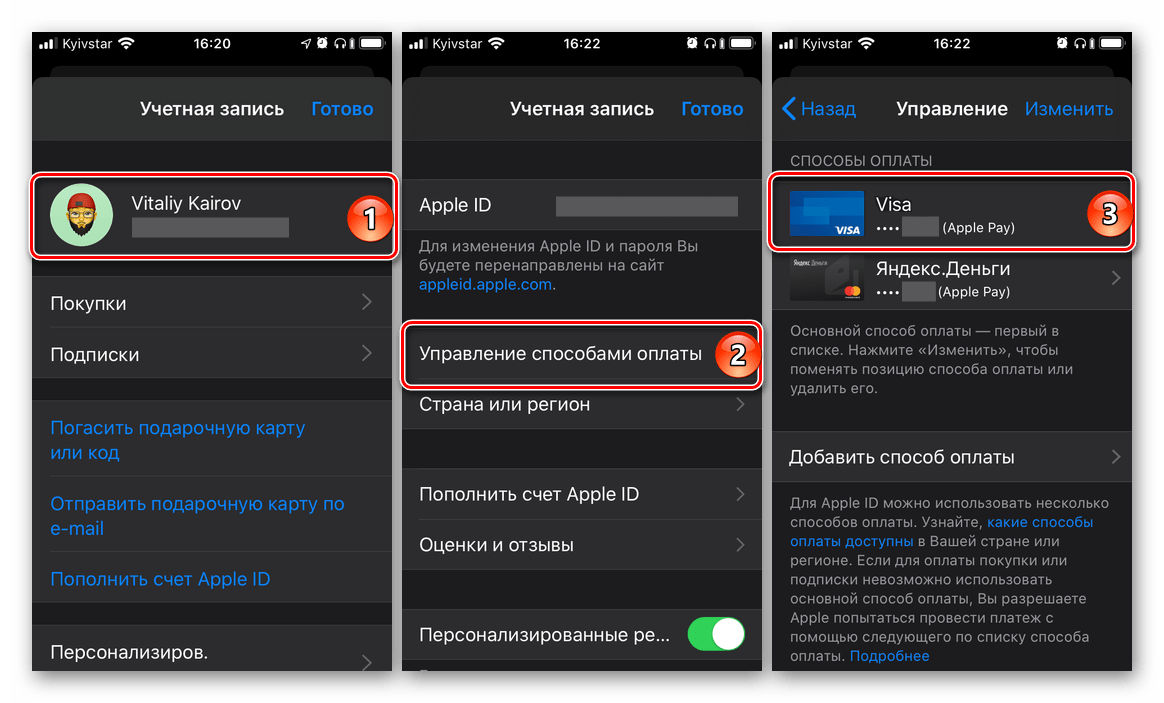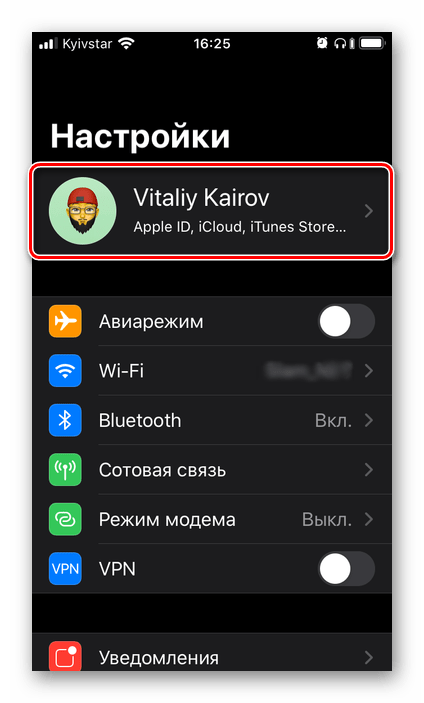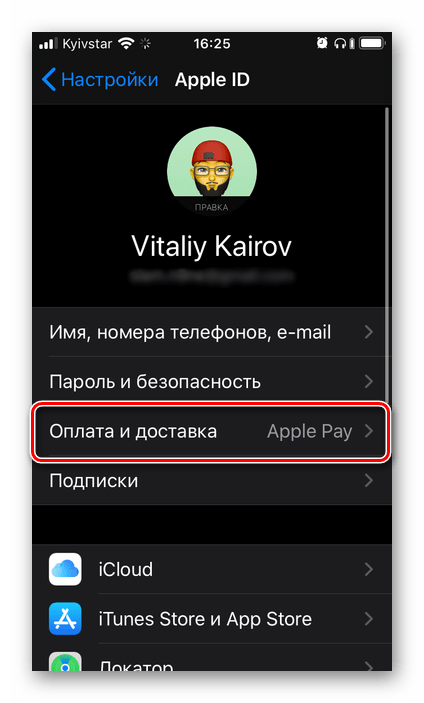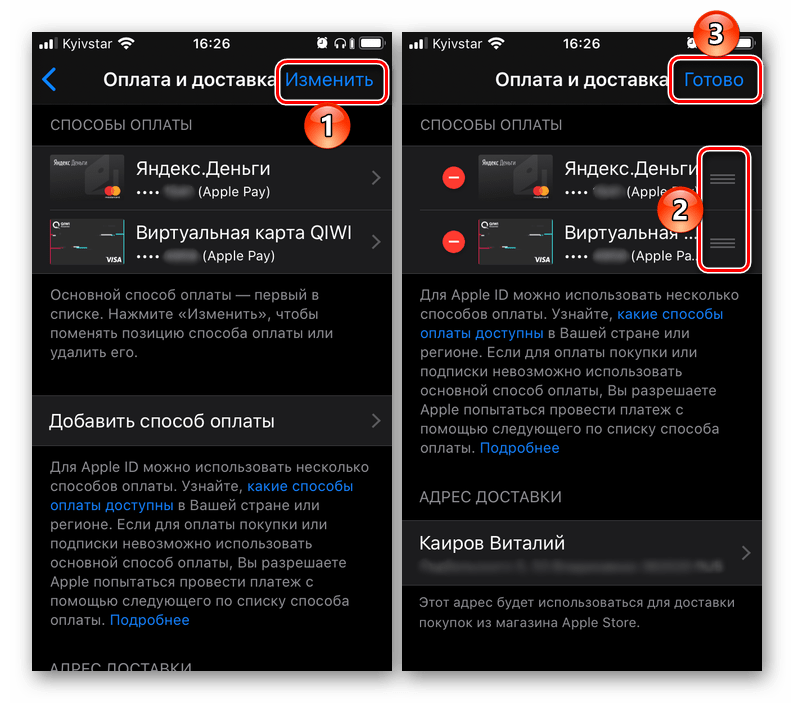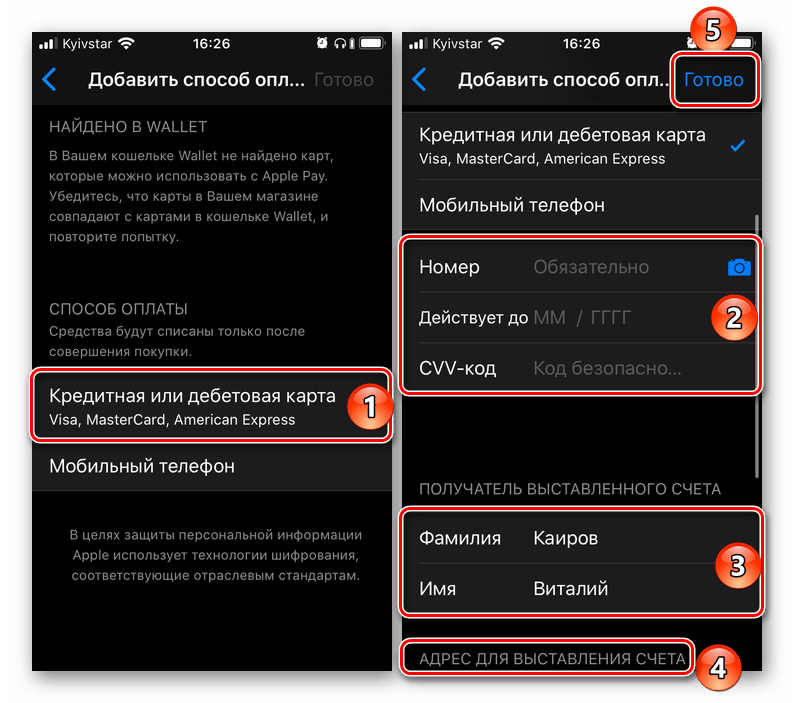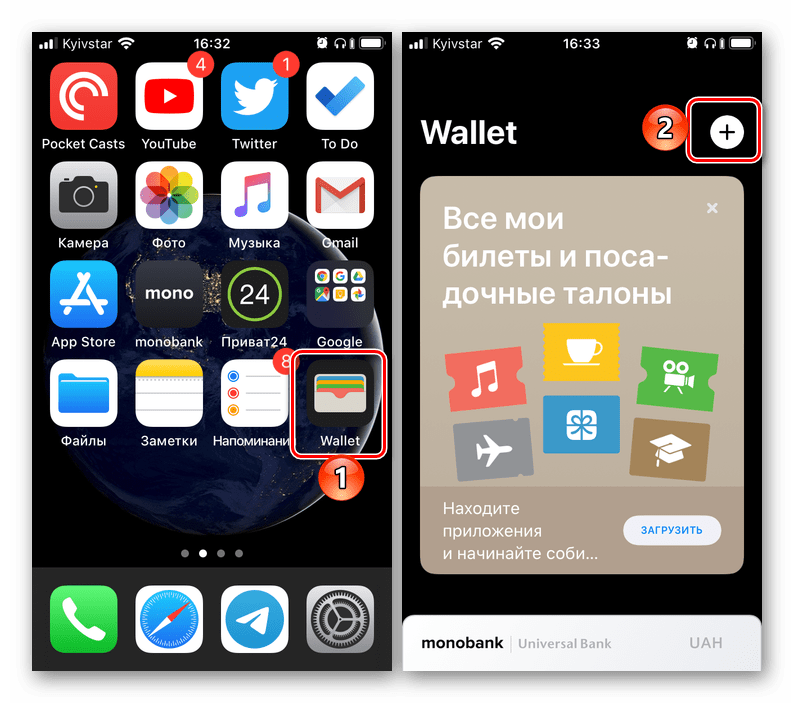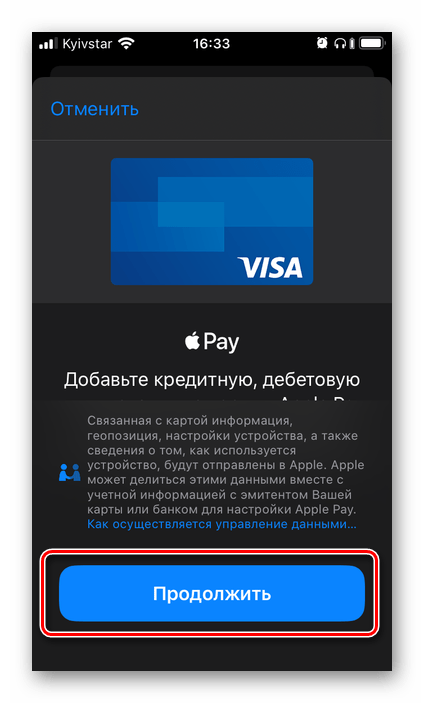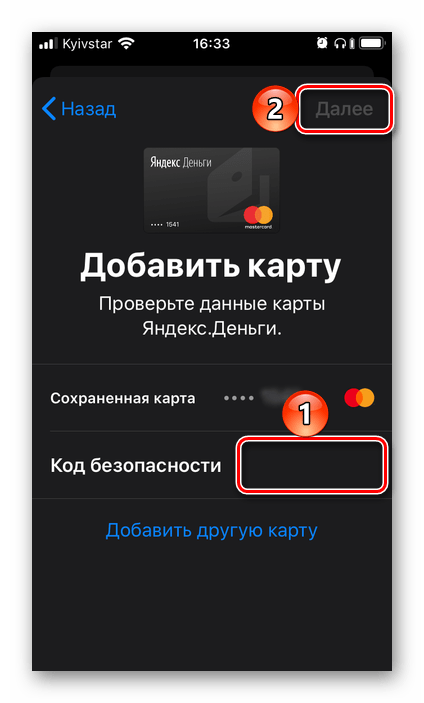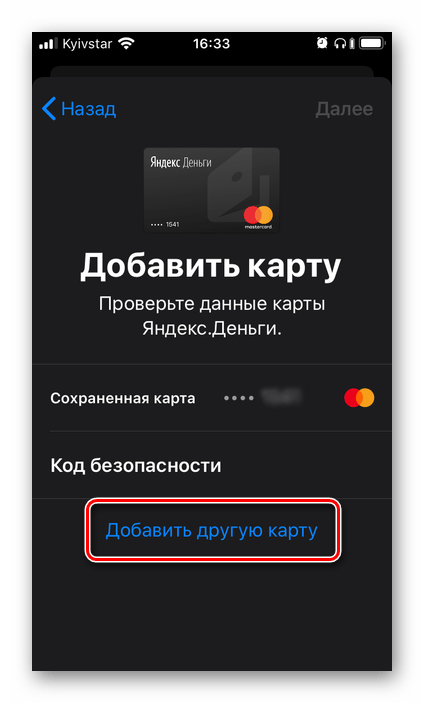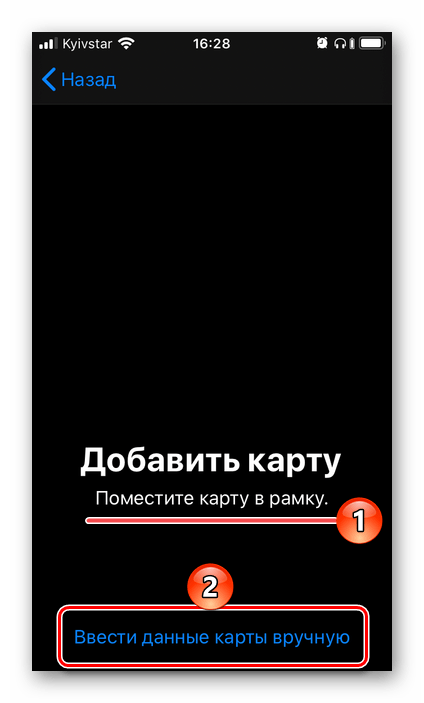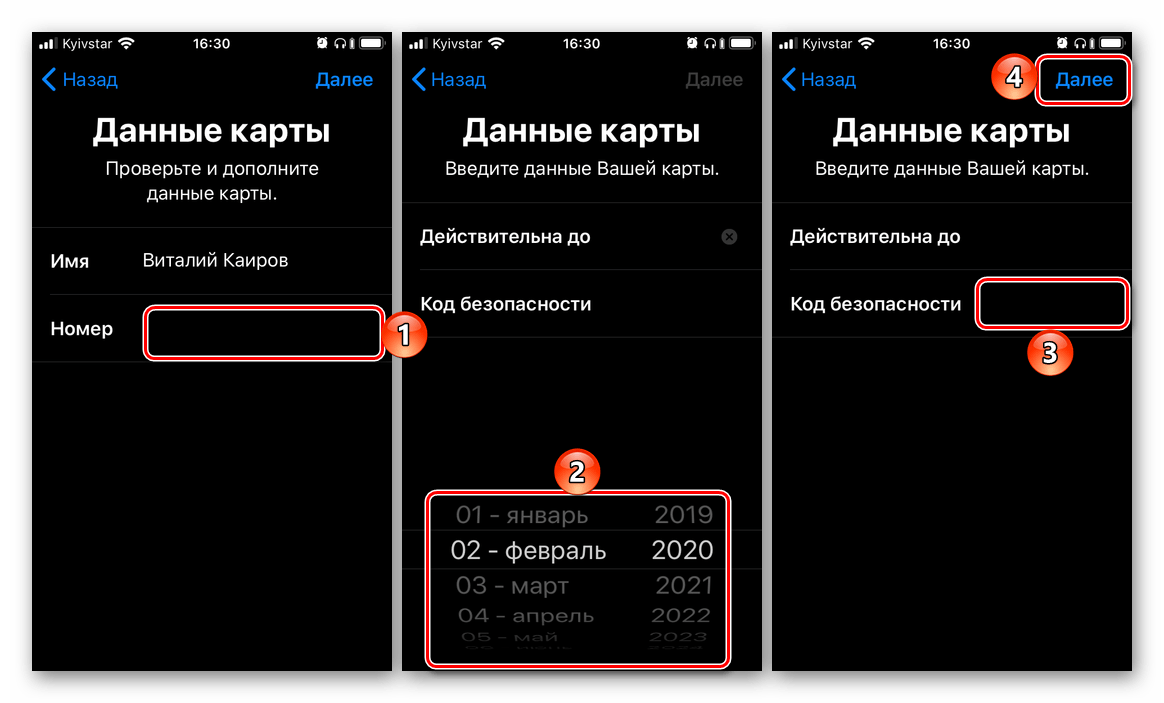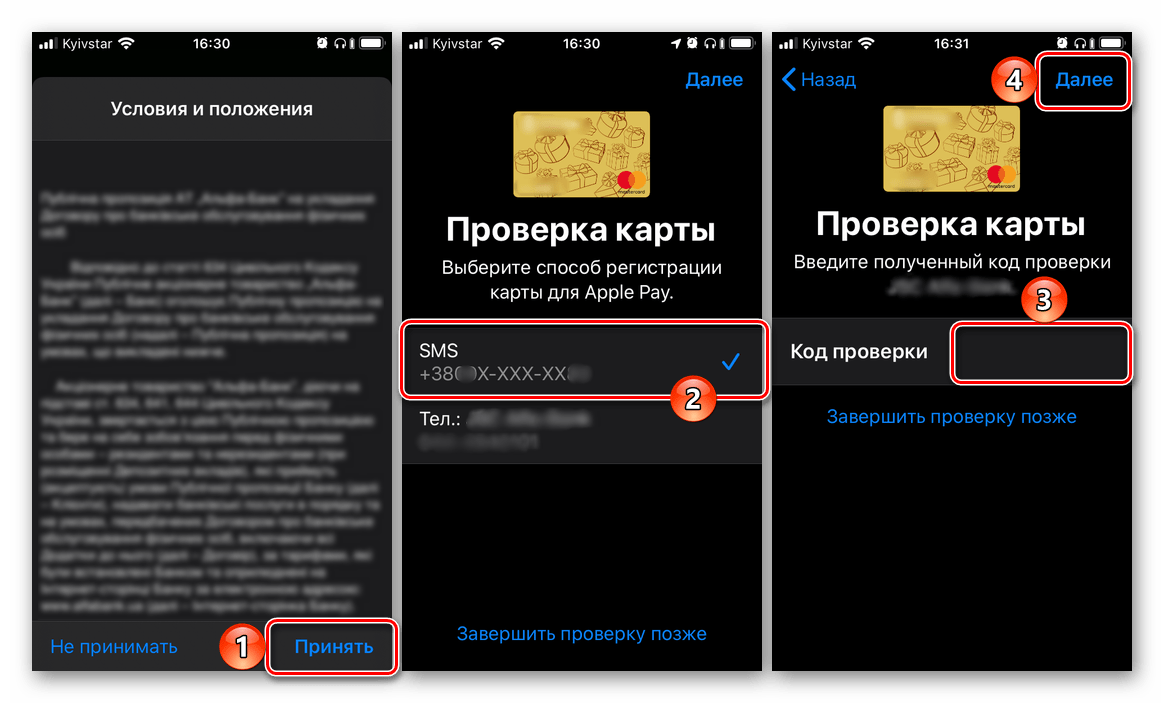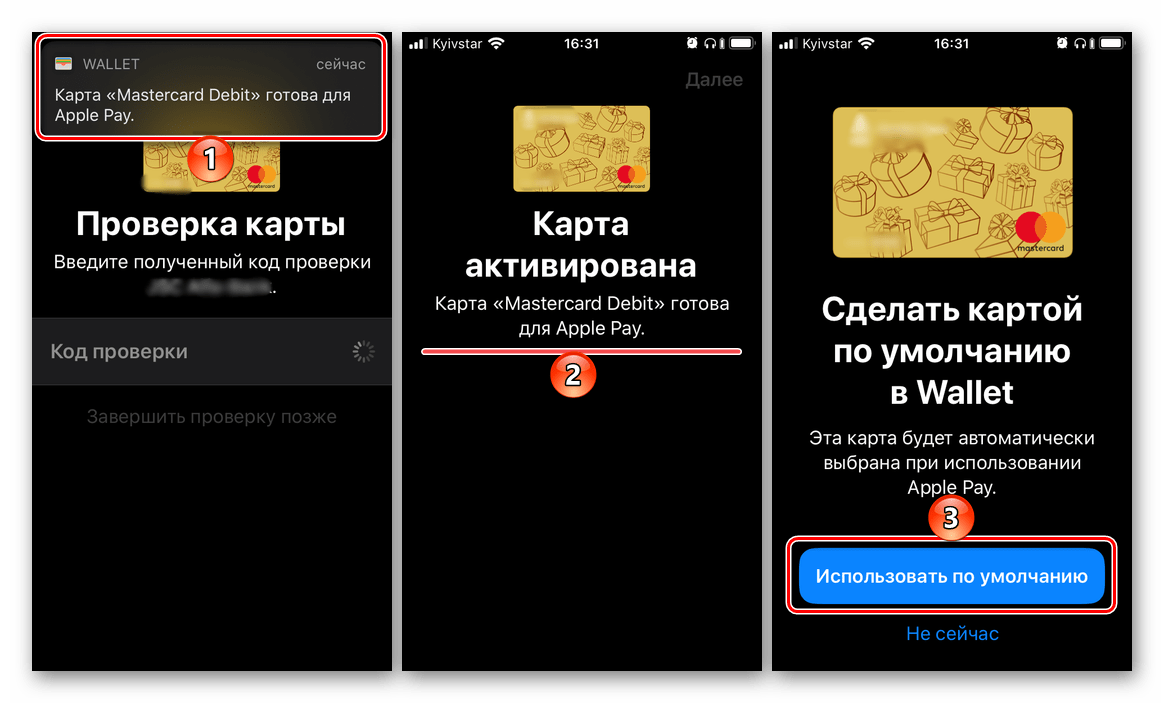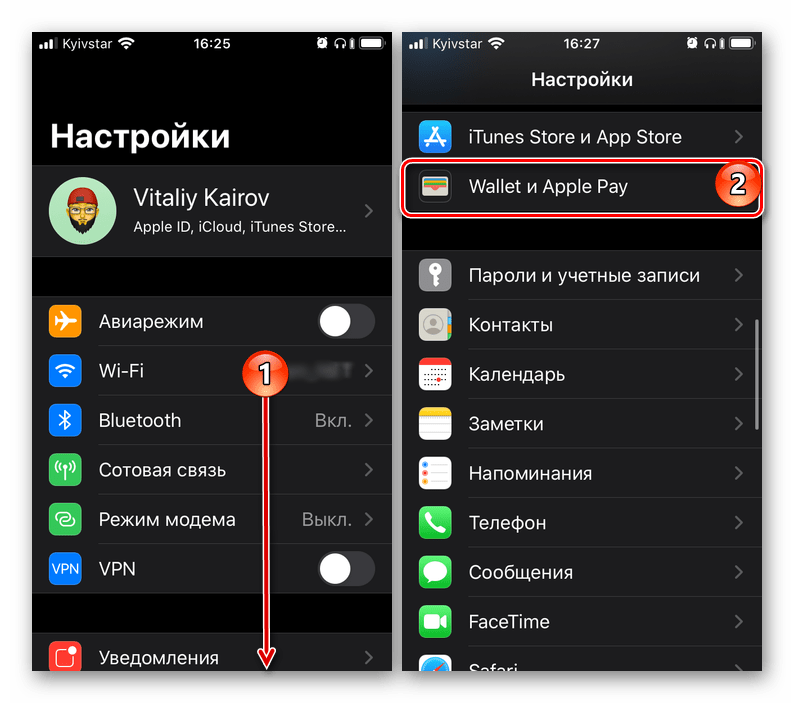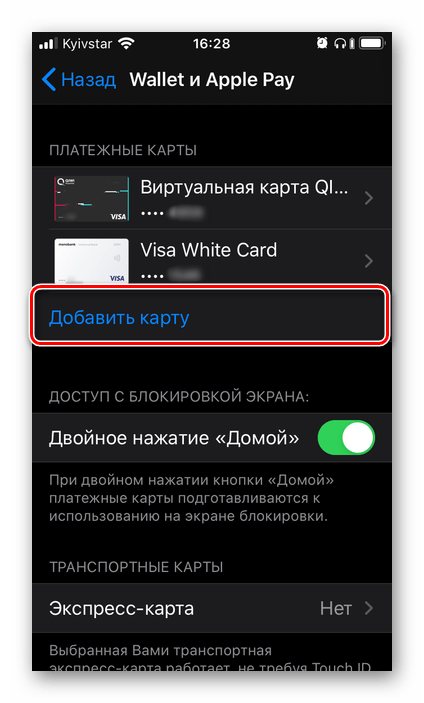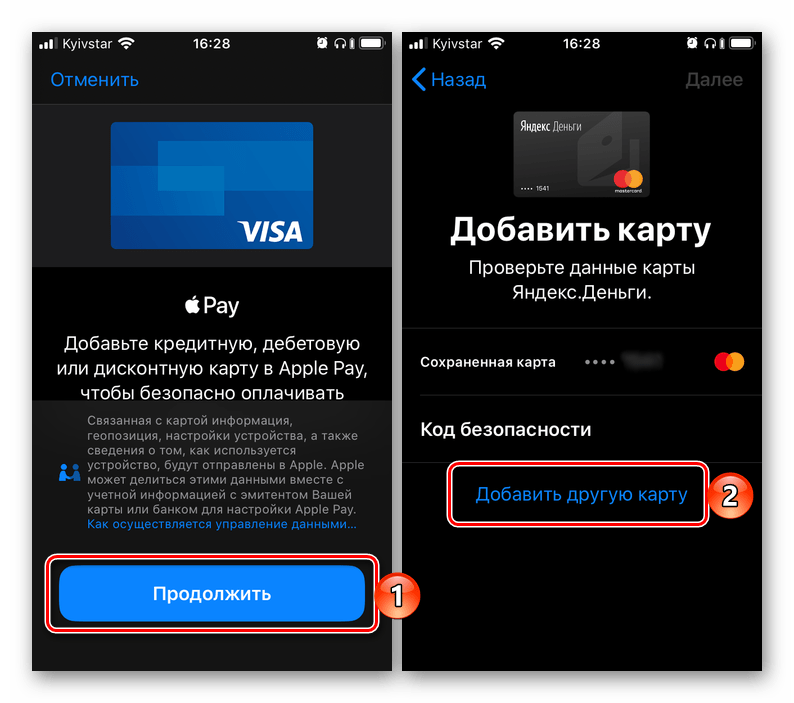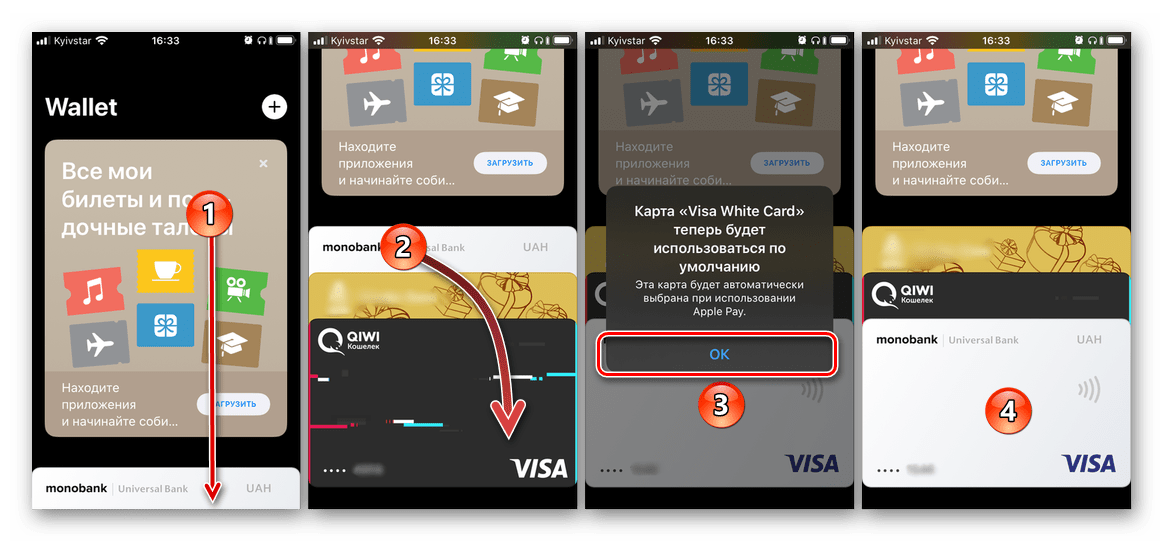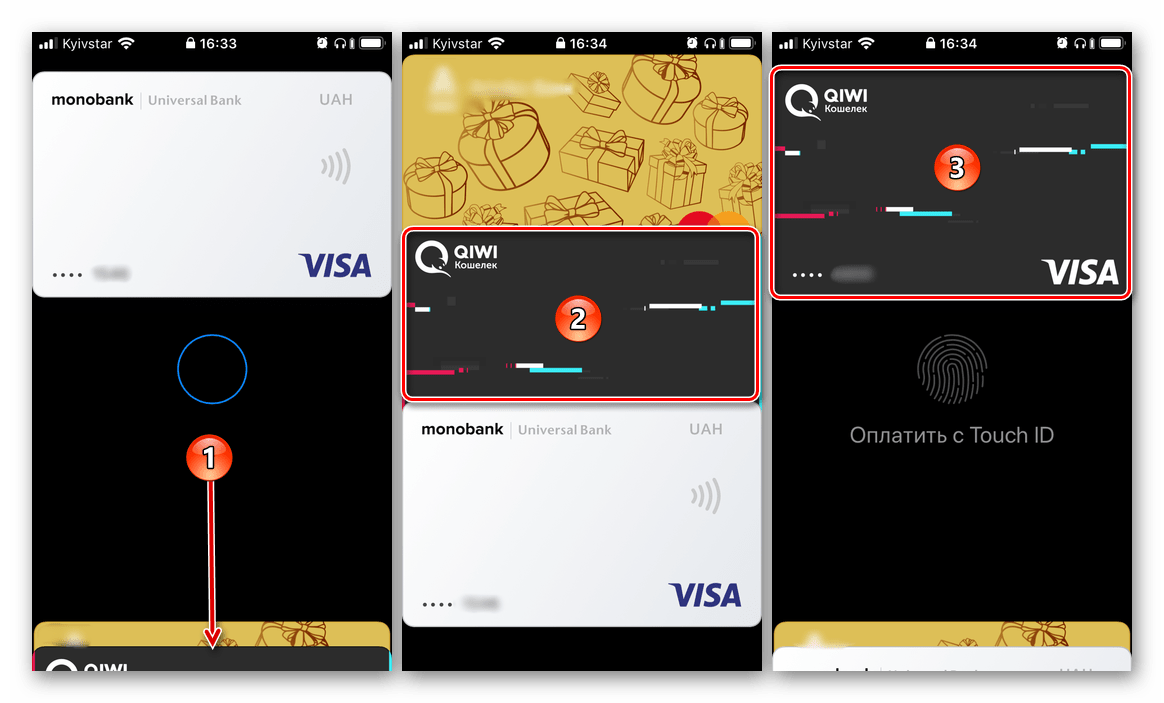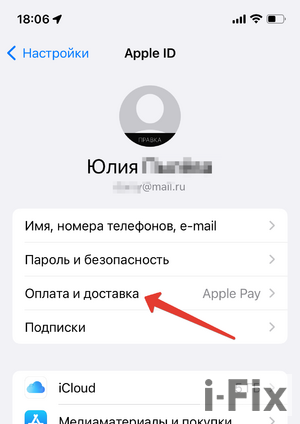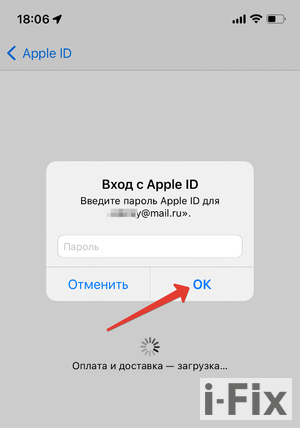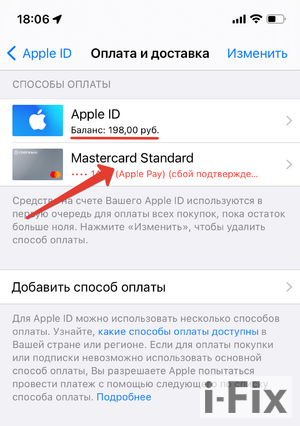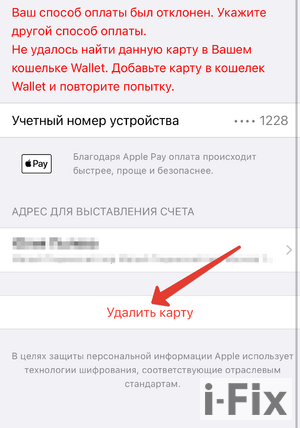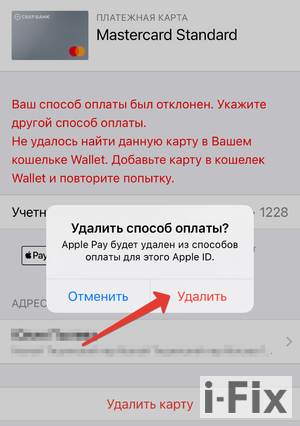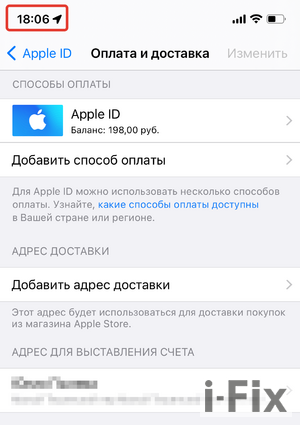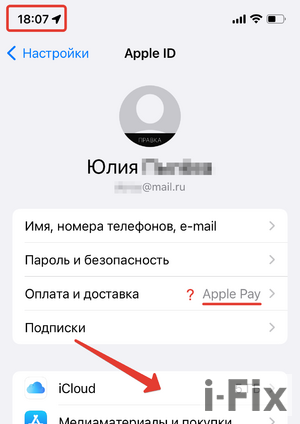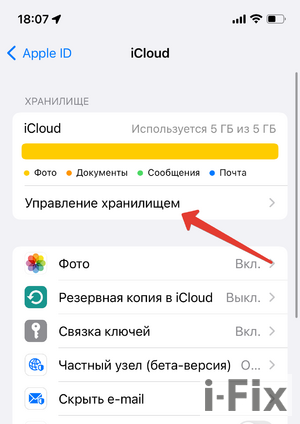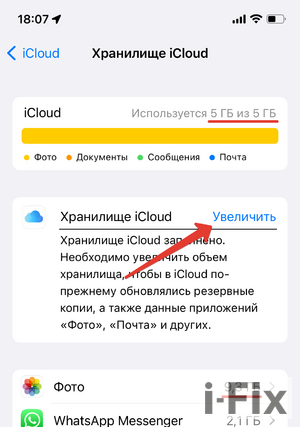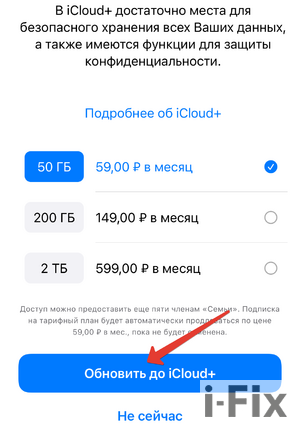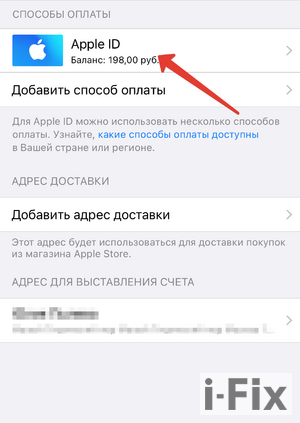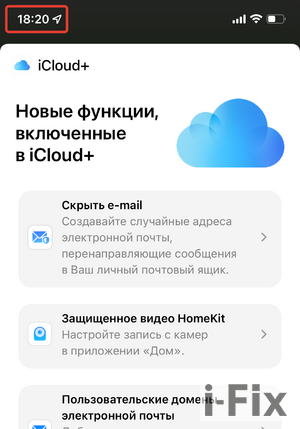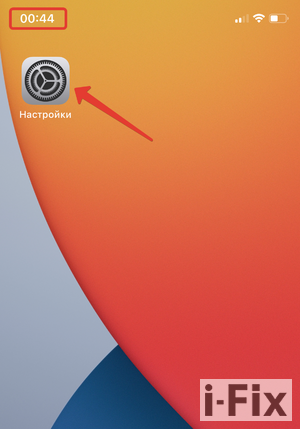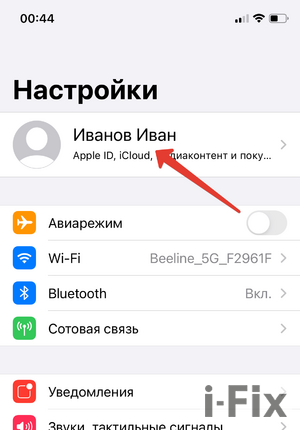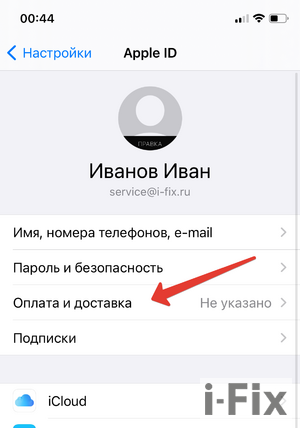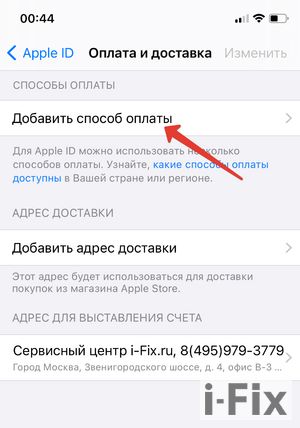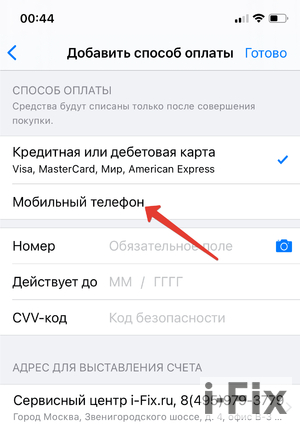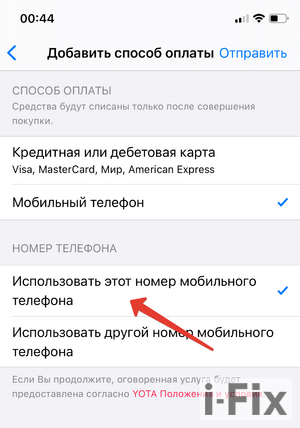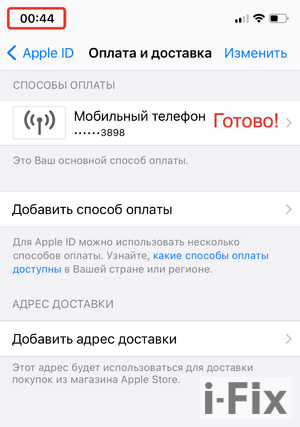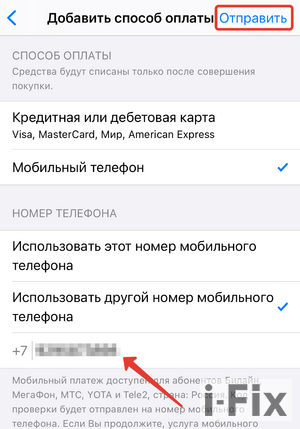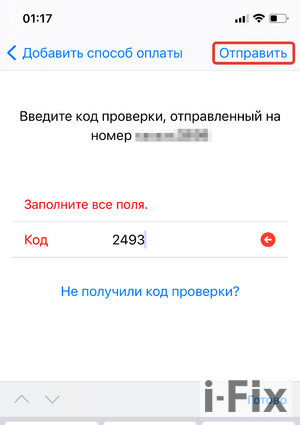Вводимые ограничения усложняют процесс покупок контента и оплаты подписок в экосистеме гаджетов Apple. Мы уже рассказывали о резервном способе пополнения счета iTunes, а сейчас напомним, как можно использовать счет своего мобильного номера для совершения транзакций в App Store и iCloud.
📌 Спасибо re:Store за полезную информацию. 👌
Как изменить способ оплаты в App Store и iCloud на iPhone
1. Перейдите в Настройки – Учетная запись Apple ID – Оплата и доставка.
2. Авторизуйтесь при помощи Face ID или Touch ID.
3. Выберите пункт Добавить способ оплаты. Если среди способов оплаты уже есть номер мобильного, пропустите данный шаг.
Поддерживаются мобильные номера операторов: Билайн, МегаФон, МТС, YOTA.
4. Выберите опцию Мобильный телефон, введите используемый номер телефона и подтвердите действие проверочным кодом из СМС.
5. Когда номер мобильного будет подтвержден и появится в списке, нажмите кнопку Изменить и перетяните данный способ в самый верх списка.
6. Нажмите кнопку Готово для сохранения изменений и вернитесь в предыдущее меню. Если все было сделано верно, в качестве основного способа оплаты будет отмечен мобильный телефон.
Как изменить способ оплаты в App Store и iCloud на Mac
1. Запустите приложение App Store.
2. Нажмите на имя своей учетной записи в левом нижнем углу окна и перейдите в раздел Информация.
3. В открывшемся окне нажмите на кнопку Управлять способами оплаты.
4. Нажмите кнопку Способ оплаты и добавьте новый способ при помощи номера мобильного.
5. Введите используемый номер и подтвердите действие проверочным кодом из СМС.
6. Переместите способ оплаты Мобильный телефон в самый верх списка.
Почему способ может не работать
Некоторые пользователи при попытке изменить способ оплаты по данной инструкции сталкиваются с ошибкой. Система не дает установить номер мобильного в качестве средства оплаты.
Чтобы решить данную проблему, сделайте следующее:
▶ Убедитесь, что вы используете номер подходящего мобильного оператора Билайн, МегаФон, МТС, YOTA.
▶ Попробуйте повторить действие через определенное время. Возможно, в какой-то момент сервера испытывают большую нагрузку.
▶ Проверьте баланс счета, он должен быть положительным для привязки в качестве средства оплаты.
▶ Обратитесь в службу поддержки своего оператора. Возможно, используемый тариф не предусматривает возможность списания средств сторонними сервисами.
Вот так вы сможете обойти ограничение на использование банковских карт для покупки цифрового контента в экосистеме Apple.
<- назад в статью про подготовку к блокировке iCloud в России

🤓 Хочешь больше? Подпишись на наш Telegram.

iPhones.ru
Новую карту получать не потребуется.
- app store,
- iCloud,
- iOS,
- iPhone,
- restore,
- инструкции,
- Сервисы,
- фишки,
- это полезно
Артём Суровцев
@artyomsurovtsev
Люблю технологии и все, что с ними связано. Верю, что величайшие открытия человечества еще впереди!
This wikiHow teaches you how to update the primary payment method associated with your Apple ID.
Steps
-
1
Open your iPhone’s Settings. Do so by tapping the grey gear icon on one of your Home screens (or in the «Utilities» folder).
-
2
Scroll to the fourth group of options and select iCloud.
-
3
Tap your Apple ID. This is at the top of the page.
-
4
Type in your Apple ID password. If you have Touch ID enabled, you can use your fingerprint instead.
- If you’ve recently accessed your Apple ID menu here, you won’t have to type in your password.
-
5
Select Payment.
-
6
Select your current payment method. This will be under the «Primary Payment Method» heading.
-
7
Type in your first and last name. Do this in the «Cardholder» section.
- The information here must match the information on your card exactly.
-
8
Scroll to the «Card Details» section and enter your card details. These include the following:
- Your card number
- Your card’s security code
- Your card’s expiration date
-
9
Verify your billing information. If the information here differs from your previous payment option, you’ll need to change it accordingly.
-
10
Tap Next. This is in the top right corner of your screen. Tapping it completes your card entry and sets your new payment method as the primary one.
Add New Question
-
Question
How do I change my payment method to none?
You can’t change the payment method to none anymore. However, if you change your country to Canada , you can select none.
Ask a Question
200 characters left
Include your email address to get a message when this question is answered.
Submit
-
Even if you decide you don’t want to change your primary card after selecting it, you’ll need to re-enter your card’s security code and expiration date.
-
When entering the card expiration date, you’ll need to hold down the month after scrolling to it while selecting the year value.
-
Be careful about changing your Apple ID payment method when you’re the head of the Family Sharing account—since all transactions go through you, you’ll need to make sure the account is properly funded.
About this article
Article SummaryX
1. Open your iPhone’s Settings.
2. Scroll to the fourth group of options and select iCloud.
3. Tap your Apple ID.
4. Type in your Apple ID password.
5. Select Payment.
6. Select your current primary payment method.
7. Enter your card information.
8. Verify your billing address, then tap Next.
Did this summary help you?
Thanks to all authors for creating a page that has been read 26,667 times.
Is this article up to date?
This wikiHow teaches you how to update the primary payment method associated with your Apple ID.
Steps
-
1
Open your iPhone’s Settings. Do so by tapping the grey gear icon on one of your Home screens (or in the «Utilities» folder).
-
2
Scroll to the fourth group of options and select iCloud.
-
3
Tap your Apple ID. This is at the top of the page.
-
4
Type in your Apple ID password. If you have Touch ID enabled, you can use your fingerprint instead.
- If you’ve recently accessed your Apple ID menu here, you won’t have to type in your password.
-
5
Select Payment.
-
6
Select your current payment method. This will be under the «Primary Payment Method» heading.
-
7
Type in your first and last name. Do this in the «Cardholder» section.
- The information here must match the information on your card exactly.
-
8
Scroll to the «Card Details» section and enter your card details. These include the following:
- Your card number
- Your card’s security code
- Your card’s expiration date
-
9
Verify your billing information. If the information here differs from your previous payment option, you’ll need to change it accordingly.
-
10
Tap Next. This is in the top right corner of your screen. Tapping it completes your card entry and sets your new payment method as the primary one.
Add New Question
-
Question
How do I change my payment method to none?
You can’t change the payment method to none anymore. However, if you change your country to Canada , you can select none.
Ask a Question
200 characters left
Include your email address to get a message when this question is answered.
Submit
-
Even if you decide you don’t want to change your primary card after selecting it, you’ll need to re-enter your card’s security code and expiration date.
-
When entering the card expiration date, you’ll need to hold down the month after scrolling to it while selecting the year value.
-
Be careful about changing your Apple ID payment method when you’re the head of the Family Sharing account—since all transactions go through you, you’ll need to make sure the account is properly funded.
About this article
Article SummaryX
1. Open your iPhone’s Settings.
2. Scroll to the fourth group of options and select iCloud.
3. Tap your Apple ID.
4. Type in your Apple ID password.
5. Select Payment.
6. Select your current primary payment method.
7. Enter your card information.
8. Verify your billing address, then tap Next.
Did this summary help you?
Thanks to all authors for creating a page that has been read 26,667 times.
Is this article up to date?
iPhone может использоваться для оплаты как минимум в двух случаях – при покупке приложений и игр в App Store, а также при оплате товара непосредственно самим устройством через терминалы (Apple Pay). Как первый, так и второй подразумевает наличие способа оплаты по умолчанию, который при необходимости можно изменить. Далее расскажем, как это сделать.
Как обновить платежную систему на Айфоне для App Store
Перед тем как приступать к смене платежной системы, нужно зайти в свой App Store, а далее следовать этому алгоритму:
- Открываем в приложении папку «Сегодня». В нем находим аватарку своего профиля, которая располагается в правом верхнем углу. Через нее переходим в учетную запись кликом;
- Далее нажимаем на «управление способами оплаты». В нем будут представлены доступные методы, которые ранее применялись при покупке. Нажимаем на «Добавить способ оплаты»;
- Далее кликаем на кнопку «Изменить» и меняет порядок тех карт, которые есть, а также при необходимости добавляем новую.
- Изменение порядка приведет к тому, что пользователь, поставив нужную карту наверх, будет оплачивать покупки предпочтительно ей, а не другой.
Таким образом можно обновить свою платежную систему.
Обратите внимание! Если у пользователя нет карт в App Store, то он должен их привязать. Делается это в том же разделе.
Как поменять карту в App Store в режиме «Семейный доступ»
Семейный доступ – это такая функция, когда оплата и все покупки пользователей оплачиваются только со счета главного члена семьи, распорядителя всеми средствами. Это доступно только в тех случаях, когда у пользователя нет своих средств на счете в магазине.
Если же у пользователя они есть, то плата осуществляется со счета самого магазина. Если же денег не достает, то часть и недостающая сумма снимется также со счета организатора и главой семьи. В этом и есть политика семейного доступа, который в самом начале устанавливается самой семьей.
Если у главного члена семьи возникла потребность в том, чтобы поменять способ оплаты, то он может сделать это через настройки в iTunes. Для этого нужно:
- Заходим в Айтюнс на компьютере. Также это можно сделать на мобильном телефоне через официальный сайт. Главное – знать Айди от аккаунта.
- Далее нужно зайти в учетную запись, а через неё в пункт «Посмотреть»;
- Далее кликаем на раздел с информацией об учётной записи, находим там кнопку «Правка», которая поможет поменять способ оплаты. Находится эта кнопка возле строки способа оплаты;
- Далее выбираем нужную нам карту. Лучше всего, чтобы она заранее была привязана к профилю, чтобы не пришлось вводить данные через различные сервисы.
Таким образом можно просто и легко поменять карту даже в режиме семейного доступа, который, как правило, часто выдает ошибку в таких случаях.
Изменение способа оплаты на iPhone, iPad или iPod touch
- Откройте «Настройки».
- Нажмите свое имя и выберите «iTunes Store и App Store».*
- Выберите свой идентификатор Apple ID (обычно это ваш адрес электронной почты) и коснитесь «Просмотреть Apple ID». Может потребоваться выполнить вход.
- Нажмите «Управление платежами». (При использовании более ранней версии iOS нажмите «Платежная информация».) После этого можно добавлять, редактировать и удалять способы оплаты, а также менять их порядок.
Изменение или добавление
Обновление способа оплаты Нажмите способ оплаты, который хотите изменить, и измените информацию. Может потребоваться ввести код безопасности, указанный на кредитной или дебетовой карте.
Если после последних четырех цифр номера карты отображается значок Apple Pay, перейдите в программу Wallet, чтобы отредактировать данные карты.
Добавление способа оплаты Нажмите «Добавить способ оплаты».
Удаление или изменение порядка
Нажмите «Изменить», затем значок «Удалить»
или смахните влево и нажмите «Удалить».
Нажмите «Изменить», затем используйте значок перемещения
, чтобы изменить порядок способов оплаты. Apple предпринимает попытки списания средств начиная с первого способа оплаты и далее по списку. Порядок, согласно которому средства списываются с остатка на счете Apple ID, изменить невозможно.
* В ОС iOS 12.2 или более поздней версии можно также управлять способами оплаты в меню «Настройки» > [ваше имя] > «Оплата и доставка». При изменении способов оплаты в разделе «Оплата и доставка» на устройстве с iOS 12.1.x или более ранней версии все сохраненные способы оплаты будут удалены.
Как навсегда отвязать банковскую карту в App Store
Чтобы навсегда отвязать банковскую карту в App Store, нужно для начала отвязать её от Apple ID, так как эти две системы находятся в непрерывной взаимосвязи. Если пользователь хочет отвязать только одну из карт в одной из систем, то у него это просто не выйдет, потому что App Store напрямую зависит от Apple ID.
Именно поэтому невозможна отвязка в одной из систем. Отстранение в одной со 100% вероятностью приведет к устранению в другой системе. Таким образом нужно провести следующий алгоритм, если пользователь хочет навсегда отвязать свою банковскую карточку:
- Для начала нужно перейти в настройки, которые располагаются на главном экране и напоминают шестеренку на сером фоне;
- Перейдя в них, ищем раздел «iTunes Store and Apple Store». Переходим в этот раздел;
- Появится индикатор Айди пользователя. Кликаем на «Посмотреть» и вводим пароль, запрашиваемый системой;
- Далее нужно выбрать раздел о платежной информации. Перейдя в него, человек автоматически попадает в настройки своих же карт. В списке выбираем пункт «Нет».
Во многих версиях Айфона этот раздел оформлен в английском варианте. В нем этот пункт выглядит как «None».
После таких манипуляций совершить платежи будет невозможно. Если же у пользователя нет такой отрицательной кнопки, то у него имеются проблемы, о которых мы поговорим далее.
Изменение способа оплаты на компьютере Mac
- Откройте App Store на компьютере Mac.
- Нажмите свое имя или кнопку «Войти» в нижней части боковой панели.
- Нажмите «См. информацию».
- Нажмите «Управление платежами» возле пункта «Платежная информация». (При использовании более ранней версии macOS нажмите «Правка» справа от пункта «Тип платежа».) Возможно, потребуется выполнить вход с помощью идентификатора Apple ID.
- Здесь можно выполнить несколько действий.
- Изменение способа оплаты: щелкните «Правка» рядом со способом оплаты. Может потребоваться ввести код безопасности, указанный на кредитной или дебетовой карте.
- Добавление способа оплаты: щелкните «Добавить способ оплаты».
- Удаление способа оплаты: щелкните «Правка» рядом со способом оплаты, а затем — «Удалить».
- Изменение порядка способов оплаты: наведите курсор на способ оплаты и используйте значок перемещения (). Apple предпринимает попытки списания средств начиная с первого способа оплаты и далее по списку. Порядок, согласно которому средства списываются с остатка на счете Apple ID, изменить невозможно.
Как удалить данные из App Store
Если пользователь по алгоритму выше отвязал карточку, то и все данные о платежах, о пользователе, о его манипуляциях с ней автоматически удаляются. Это сделано компанией в целях безопасности, чтобы злоумышленники впоследствии не смогли узнать данные.
На самом деле, узнать будет нечего. Так как карточка удалена, то и все прошедшие действия и манипуляции с ней удаляются.
App Store построено на таком алгоритме, что, когда пользователь добавляет карточку, то система хранит все его данные до того момента, пока тот не захочет удалить её навсегда. Так как удаление происходит навечно, то пользователю и системе нет смысла хранить ненужную информацию.
Как отвязать карту от Apple Pay
Всего существует несколько способов такого удаления, доступные обладателям Айфон. Apple Pay – это сетевая система. Отвязка карты может происходить несколькими способами, так как именно сеть Эппл связана со многими другими областями и приложениями. Часто у пользователя может возникнуть такая проблема, что произошла частичная отвязка.
Например, он вышел из Apple Pay в браузере, но на телефоне она так и осталась. Это большая проблема, которая решается несколькими способами одновременно. Применив нижеперечисленные способы в системе, пользователь гарантирует полную отвязку карты от Apple Pay.
Через Apple ID
Это классический способ, которому отдают предпочтение многие пользователи из-за того, что он достаточно прост и элементарен для него. Apple ID есть у каждого обладателя Айфона с самого начала. Эта сеть – первая, с помощью которой привязывается Apple Pay. Они находятся в тесной взаимосвязи, именно поэтому этот способ способен гарантировать то, что даже не придется использовать дополнительные.
Чтобы воспользоваться этим классическим способом, нужно сделать следующее:
- Перейти в настройки. Располагаются они на главном экране и выглядят, как шестеренка на сером фоне. Кликаем на неё;
- Далее в самом верху находим свой аккаунт. Также кликаем на него;
- Выбираем верхнее поле, которое показывает Айди пользователя;
- Далее появится всплывающее окно, в котором нужно выбрать верхнюю строку – «Посмотреть Apple ID»;
- После этого переходим в раздел «Управление способами оплаты». Открывает карта, которая привязана к устройству;
- Далее кликаем именно на ту карту, которая вовсе не нужна. Чтобы удалить её, кликаем на «Удалить». Чтобы найти этот пункт, прокручиваем до самого конца.
Обратите внимание! Так как Apple ID напрямую связан с оплатой, то после того, как удалится карта, пользователь не сможет воспользоваться её данными, если, например, в интернет – магазине совершался с помощью неё платеж.
В Safari
Следующий, менее распространенный способ, подойдет тем, кто совершал покупки онлайн именно через браузер Safari. Редко, когда люди пользуются этим сайтом, поэтому этот метод не распространен и не пользуется большой популярностью.
Данные после онлайн – шопинга, как правило, сохраняются в истории браузера. Чтобы полностью ликвидировать информацию о каких-либо покупках и в итоге отвязать карту, нужно:
- Зайти также в настройки, которые располагаются на главном экране;
- После этого нужно найти раздел Safari. Он также выделяется в отдельный пункт;
- Далее пользователь должен выбрать пункт в этом разделе «Сохранённые кредитные карточки». Система попросит пользователя подтвердить свою личность. Чтобы это сделать, необходимо приложить свой отпечаток пальца к сканеру;
- Откроется полный список тех платежных систем, которые имеются в системе. В верхнем уголке находим пункт «Изменить» и кликаем на него;
- В этом пункте набираем «Удалить».
Таким образом можно просто и легко обнаружит другие средства, которые использовались ранее в онлайн – шопинге. Их также можно удалить, если в этом есть нужда. Очистка происходит точно таким же способом.
Через приложение Wallet
Приложение Wallet – это стандартная утилита от компании, в которой хранятся все платежные данные. Логично, что удалить и отвязать свою карту можно даже через эту систему. Для того, чтобы воспользоваться приложением с целью удаления, нужно:
- Войти в само приложение. Если заранее оно не было установлено, но необходимо скачать его через официальный источник. Также можно воспользоваться ;
- Зайдя в него, выбираем ту карту, которую хотелось бы удалить;
- Далее открывается все подробной информации об этой карте;
- Кликаем на кнопку, которая располагается внизу – «Удалить карту».
Таким способом можно легко и просто отвязать свою карту. Система не потребует подтверждения, так как заранее пользователь вошел в приложение при помощи отпечатка пальца.
Таким образом можно не только отвязать карту, но и удалить ненужные талоны, купоны и другие электронные носители.
Через iTunes
iTunes – это вторая по важности программа во всем Айфоне. Все это из—за того, что в нем не только можно отвязать свою карту, привязать её, но и переносить данные и совершать все те действия с айфоном, что доступны пользователю только в нем.
Таким образом отвязка карты – достаточно простое действие, которое также совершается и через Айтюнс. Удаление через эту программу достаточно просто, если пользователь сможет войти в него. Без входа человек не сможет совершать дальнейшие действия.
Для того, чтобы удалить свою карточку через Айтюнс, нужно:
- Зайти в саму программу. Сделать это можно как и на телефоне, так и на компьютере. Процесс на картинках представлен в компьютерной версии утилиты;
- Зайдя в программу, кликаем на учетную запись;
- Далее выбираем пункт «Просмотреть». Пользователю выпадает несколько возможных вариаций выбора. В нашем случае необходимо выбрать «Управление способами оплаты»;
- Откроется окно, в котором представлены карты. Выбираем ненужную и кликаем на неё;
- Откроется информация о карте. Пролистываем до конца и кликаем на «Удалить».
Таким образом карта сотрётся с устройства. Выбрав любой удобный способ, можно отвязать свою карту просто и легко.
Обратите внимание! Способ доступен только авторизовавшимся пользователям. Без входа в аккаунт действия невозможны.
А если потеряно устройство?
Эппл Пай позволяет управлять платежными данными даже в случае потери или краже девайса с настроенным сервисом. При утрате гаджета включается режим пропажи в программе «Найти iPhone». Функция блокирует доступ к платежным данным посторонних лиц или полностью удаляет все реквизиты из электронного кошелька. Для активации службы:
- зайти на сайт iCloud и авторизоваться с личным Apple ID, либо открыть приложение «Найти iPhone», также выполнив вход;
- выбрать утраченное устройство;
- открыть раздел «Эппл Пэй»;
- нажать «Удалить» для блокировки учетной записи либо «Удалить все» для полного уничтожения данных.
Описанные действия можно выполнять, даже если устройство не определяется в мобильной сети или вообще находится в выключенном состоянии. Также можно обнулить iPhone полностью, выбрав устройство в программе, и нажав по кнопке «Стереть iPhone…».
Приведенные инструкции, как поменять основную карту в Apple Pay, изменить информацию либо удалить карточку с устройства, помогут владельцу техники Apple в решении распространенной проблемы, возникающей при оплате покупок через «Эппл Пэй».
Как в Айфоне поменять карту оплаты, привязанную к учетной записи
Если у пользователя имеется несколько привязанных к аккаунту карт, то он может менять и варьировать способ оплаты товаров и услуг прямо в телефоне. Алгоритм достаточно прост, все действия происходят также в настройках, так что пользователю не нужно скачивать дополнительные программы и другие функции.
Для начала нужно зайти в настройки, которые также располагаются на главном экране, а далее нужно найти пункт iTunes Store and Apple Store. Этот раздел использовался во время отвязки банковской карточки.
Смотрим и находим сверху написанный Айди. Это тот аккаунт, к которому привязаны все нужные карточки.
Далее переходим в него и кликаем на «Посмотреть».
Открывается меню, где мы может настраивать свою платежную карту.
Чтобы переключить с одного типа на другой, достаточно кликнуть на нужную карточку и подтвердить действие.
Более подробно о привязке карт к аккаунту можно посмотреть в этом видео: https://www.youtube.com/watch?v=xhlw2vNukdk .
Таким образом меняется карта оплаты прямо на Айфоне.
Управление способами оплаты для членов семьи
Если настроена функция «Семейный доступ» и включен общий доступ к покупкам, взрослый, выступающий как организатор семейного доступа, настраивает один способ оплаты для всех участников группы семейного доступа. Более подробные сведения о семейных покупках и платежах приведены в этой статье.
Организатор семейного доступа может привязать несколько способов оплаты к своему Apple ID, но члены семьи смогут использовать только первый способ в списке. Если член семьи не может совершить покупку, организатор семейного доступа может поместить другой способ оплаты на верхнюю позицию в списке.
Возможные проблемы
Проблемы привязки и отвязки также могут появиться в неожиданный момент. Чтобы обобщить всю информацию, стоит проблемы и их решения.
Вячеслав
Несколько лет работал в салонах сотовой связи двух крупных операторов. Хорошо разбираюсь в тарифах и вижу все подводные камни. Люблю гаджеты, особенно на Android.
Задать вопрос
Вопрос эксперту
Отсутствует кнопка «Нет» в настройках.
Это может быть связано с различными ситуациями. Например, у человека имеются задолженности. Соответственно, система блокирует ход.
Не отвязывается карта при «Семейном доступе».
Чтобы решить эту проблему, нужно на время отключить данную функцию, отвязать карту, а позже активировать её снова.
Потеряно устройство, а карточки привязаны.
В таком случае резонно будет обратиться прямо на горячую линию, чтобы там помогли. Можно сделать отвязку через iTunes в настройках.
Таким образом можно легко и просто обновить платежную систему прямо на телефоне.
4.8/5 — (21 голос)
Почему в Аппсторе всегда спрашивают платеж?
Apple не будет просто так списывать деньги с Вашего счета или карты. Просто система собирается проверить достоверность введенной платежной информации. Такое случается после создания нового аккаунта Apple ID, при привязке новой банковской карты, при перевыпуске карты банком взамен старой с истекшим сроком действия.
Интересные материалы:
Где должно храниться штатное расписание? Где должны быть огнетушители в школе? Где должны храниться медицинские книжки? Где фиксируется проведение повторного инструктажа? Где фиксируется целевой инструктаж? Где и как оплатить госпошлину? Где и как подать на развод? Где и как встать на очередь на квартиру? Где и когда изобрели интернет? Где и при каких условиях разрешена остановка на левой стороне дороги?
Содержание
- Вариант 1: Оплата в App Store
- Способ 1: App Store
- Способ 2: «Настройки»
- Вариант 2: Оплата через Apple Pay
- Способ 1: Приложение Wallet
- Способ 2: Настройки приложения Wallet
- Переключение между способами оплаты
- Вопросы и ответы
iPhone может использоваться для оплаты как минимум в двух случаях – при покупке приложений и игр в App Store, а также при оплате товара непосредственно самим устройством через терминалы (Apple Pay). Как первый, так и второй подразумевает наличие способа оплаты по умолчанию, который при необходимости можно изменить. Далее расскажем, как это сделать.
Вариант 1: Оплата в App Store
Вопрос покупки приложений, игр, а также оформления подписки на них и различные сервисы в среде iOS весьма актуален, а потому сначала рассмотрим, как изменить способ оплаты, используемый для этих целей.
Способ 1: App Store
Один из двух возможных вариантов решения нашей сегодняшней задачи в отношении фирменного магазина приложений от Apple выполняется через доступные в нем настройки профиля.
- Откройте App Store и, находясь во вкладке «Сегодня», тапните по изображению своего профиля, а затем еще раз по нему, но уже в открывшемся разделе «Учетная запись». Подтвердите переход посредством Touch ID или Face ID.
- Далее коснитесь пункта «Управление способами оплаты». Если дополнительный, на который требуется заменить основной, еще не привязан к Apple ID, откройте раздел «Добавить способ оплаты» и переходите к следующему шагу.
Если же к учетной записи уже привязано более одной карты (счета) и требуется просто сменить одну на другую (основную на дополнительную), тапните по расположенной в правом верхнем углу надписи «Изменить», затем, используя расположенные справа горизонтальные полосы, измените порядок карт (счетов) и нажмите «Готово».
- Оказавшись на странице добавления нового способа, выберите один из трех доступных вариантов:
- Найдено в Wallet;
- Кредитная или дебетовая карта;
- Мобильный телефон.
В примере далее будет рассмотрен именно второй, так как первый заключается исключительно в нажатии на уже привязанную к Apple ID, но не добавленную в App Store карту, а третий – в указании номера мобильного и его подтверждении путем ввода кода из СМС.
- Введите данные карты – ее номер, срок действия, секретный код, проверьте правильность указанных вами ранее (при регистрации учетной записи) фамилии и имени или, если потребуется, укажите их. Заполните обязательные поля блока «Адрес для выставления счета», после чего нажмите «Готово».
Важно! Банковская карта, которая в дальнейшем будет использоваться в качестве основного способа оплаты в App Store, должна быть выпущена в той же стране, на которую был зарегистрирован аккаунт. Адрес, в частности, почтовый индекс, тоже должен ей соответствовать.
- Дождитесь завершения операции и ознакомьтесь с ее результатом. Дополнительно новый способ оплаты можно добавить в приложение Wallet, что позволит использовать его с Apple Pay. Но подробно об этом мы расскажем в следующей части статьи.
Совет: Если в дальнейшем потребуется изменить приоритет способов оплаты в магазине приложений, то есть сделать основной вторую карту или счет (при условии привязки таковой), просто измените порядок их расположения, выполнив действия, описанные во втором абзаце второго пункта настоящей инструкции.
Это был основной, но не единственный метод изменений способа оплаты в App Store.
Способ 2: «Настройки»
Существует возможность изменения способа оплаты в фирменном магазине приложений без необходимости его запуска. Действия, аналогичные рассмотренным выше, можно проделать и в настройках iOS.
- Откройте «Настройки» iPhone и перейдите к первому из доступных разделов – управление Apple ID.
- Далее откройте подраздел «Оплата и доставка». Если потребуется, подтвердите переход к нему с помощью Touch ID или Face ID.
- Дальнейшие действия ничем не отличаются от таковых в предыдущем способе:
- Если к учетной записи уже привязано более одной карты или счета и требуется просто изменить их порядок (приоритет), сделайте это, как показано на изображении ниже.
- Если же задача заключается именно в добавлении нового способа оплаты, повторите шаги №3-5 из предыдущей части статьи.
Добавление нового и/или изменение существующего способа оплаты в App Store – процедура довольно простая. Единственный, но все же крайне важный нюанс, заключается в том, что банковская карта и/или используемый в качестве счета номер мобильного должны соответствовать стране, на которую зарегистрирован Apple ID.
Вариант 2: Оплата через Apple Pay
Apple Pay, как известно, позволяет использовать iPhone вместо банковской карты для оплаты на терминалах. В случае необходимости можно привязать к сервису новую карту и заменить ею старую либо же, если таковых к учетной записи уже привязано более одной, быстро переключаться между ними, но обо всем по порядку.
Способ 1: Приложение Wallet
Работа функции Apple Pay обеспечивается интегрированным в iPhone модулем NFC и приложением Wallet. Проще всего изменить способ оплаты с помощью последнего.
- Откройте приложение Wallet и нажмите по расположенной в его правом верхнем углу круглой кнопке с плюсиком.
- В появившемся на экране окне тапните по кнопке «Продолжить».
- Если к вашему Apple ID уже привязана карта (отличная от той, что сейчас используется для оплаты через Apple Pay), на следующем экране можно будет выбрать ее. Для этого достаточно ввести код безопасности (CVC), а затем нажать по ставшей активной кнопке «Далее», расположенной в правом верхнем углу.
Если же задача заключается в том, чтобы «Добавить другую карту», коснитесь соответствующей надписи. Далее можно пойти по одному из двух путей:
- Поместить карту в рамку, которая появится в интерфейсе открывшегося приложения «Камера», дождаться, пока указанные на ней данные будут распознаны, ознакомиться с ними и подтвердить. Дополнительно потребуется вручную ввести код безопасности и, если карта не именная, фамилию и имя владельца.
- «Ввести данные карты вручную». В таком случае потребуется самостоятельно указать ее номер и тапнуть «Далее», затем ввести срок действия и защитный код, после чего снова перейти «Далее»,
принять «Условия и положения», выбрать способ проверки (СМС на номер или звонок), после чего снова нажать «Далее» и подтвердить процедуру, указав полученный в сообщении или продиктованный при звонке код.
В последний раз тапнув «Далее» и подождав еще несколько секунд, вы увидите, что карта добавлена в Wallet и активирована, следовательно, может быть использована для оплаты посредством Apple Pay.
Последнее, что следует сделать, нажать по появившейся на экране кнопке «Использовать по умолчанию», что и назначит новую карту основным способом оплаты.
Способ 2: Настройки приложения Wallet
Большинство приложений, предустановленных в iOS, не имеют собственных настроек, точнее, они выведены в одноименный раздел операционной системы. Именно из него и можно добавить, а затем и изменить способ оплаты, используемый в Apple Pay.
- Откройте «Настройки» iPhone, пролистайте их вниз и перейдите к разделу «Wallet и Apple Pay».
- Тапните по пункту «Добавить карту».
- В следующем окне нажмите на кнопку «Продолжить», а затем выполните действия, описанные в пункте №3 предыдущего способа.
Следуя изложенной выше инструкции, вы при необходимости можете добавить все свои платежные карты (в том числе виртуальные) в приложение Wallet, если банком, в котором они были выданы, поддерживается Apple Pay. О том, как переключаться между добавленными в виртуальный кошелек способами оплаты и назначать любой из них основным, расскажем в последней части статьи.
Читайте также: Как платить с помощью Apple Pay на iPhone
Переключение между способами оплаты
Если в приложении Wallet и, следовательно, Apple Pay, у вас привязано более одной банковской карты и время от времени требуется между ними переключаться, действовать, в зависимости от ситуации, нужно следующим образом:
В приложении Wallet
Если вы хотите изменить карту, которая будет использоваться в качестве основного способа оплаты, запустите приложение, коснитесь пальцем «выглядывающей» снизу карты, и не отпуская, потяните ее вверх до появления всех карт. Нажмите на ту, которую хотите сделать основной, и поместите ее «на передний план». Согласитесь с тем, что она будет использоваться по умолчанию, тапнув «ОК» во всплывающем окне.
При оплате через Apple Pay
Если же изменить карту требуется перед непосредственной оплатой, действовать нужно несколько иначе. Вызовите Apple Pay с заблокированного экрана смартфона (двойное нажатие кнопки «Домой» на старых моделях iPhone или двойное нажатие кнопки блокировки на новых), нажмите на расположенную внизу карту, а затем в их развернувшемся перечне выберите ту, которую хотите использовать для оплаты.
Читайте также: Как пользоваться Apple Wallet на iPhone
Теперь вы знаете, как на iPhone поменять способ оплаты в App Store и приложении Wallet, используемом для Apple Pay. Обычно в ходе выполнения этой процедуры не возникает проблем.
Если у Вас есть проблема с оплатой iCloud, то эта инструкция для Вас. В конце статьи есть кнопка «Задать свой вопрос», напишите нам, если статья была полезной, или если Ваша ситуация отличается от описанной, и наш специалист подберет решение для Вас.
После публикации статей о том, как оплатить iCloud и как оплатить Apple Music мы стали получать сообщения о том, что у некоторых пользователей все же возникает проблема с оплатой iCloud. Проблема действительно есть, но встречается крайне редко, и о ней не сообщают издания, пишущие для хайпа или люди, опирающиеся на личный опыт, так как не сталкивались и не знают о ней. Поэтому если у Вас не оплачивается iCloud, то мы постараемся Вам с этим помочь, рассказав о том, как мы решаем эти задачи в Сервисном центре i-Fix.
Проблемы с оплатой iCloud
В настоящее время НЕ проходит оплата за iСloud даже когда в способах оплаты указаны все варианты:
- банковские карты
- счет Apple ID
- мобильный телефон
Суть проблемы заключается в том, что купленные ранее подписки iCloud, Apple Music, и любые программы считают основным способом оплаты тот, который был выбран в момент первичной покупки и оплаты. У большинства из нас была указана банковская карта. Позже многие купили подарочную карту iTunes, и пополнили ей счет Apple ID. И несмотря на то, что в разъяснениях Эппл сказано, что «Apple предпринимает попытки списания средств начиная с первого способа оплаты и далее по списку», а первым всегда идет счет Apple ID, попытки списания все равно продолжаются с банковской карты.
Покажем на реальном примере, как нужно действовать в такой ситуации.
Клиент обратился с жалобой на то, что невозможно оплатить iСloud. Так как большинство пользователей сталкиваются с этой проблемой имея только телефон в руках, то и мы будем разбираться как оплачивать iCloud на iPhone.
Открываем «Настройки» и кликаем по своему Apple ID, который будет верхним пунктом в меню. Видим, что напротив «Оплата и доставка» указано Apple Pay. Это говорит о том, что основным способом оплаты является банковская карта, и это нужно исправить. Для этого нажимаем на «Оплата и доставка»
Вводим пароль от учетной записи Apple ID и жмем «ОК»
И тут в способах оплаты мы видим не только банковскую карту, но и уже оплаченный Apple ID, что должно было быть решением проблемы, так как у клиента сначала не продлевалась, а потом и не покупалась подписка iCloud+, стоимостью 59 рублей, в то время как на балансе Apple ID было 198 рублей. Это подтверждает информацию о том, что подписки стремятся списать средства с первично указанного способа оплаты, пока он есть. Поэтому удаляем его, нажав на строчку Mastercard Standart (у Вас может быть Visa или что-то еще)
В открывшемся окне видим уведомление – Ваш способ оплаты был отклонен. Укажите другой способ оплаты. И нажимаем в самом низу кнопку «Удалить карту»
Нажимая «Удалить», подтверждаем свое намерение
Через несколько секунд останется единственный способ оплаты – Apple ID
Но когда мы выйдем обратно в основное меню Apple ID, мы по-прежнему будем видеть Apple Pay напротив «Оплата и доставка», то есть основной способ оплаты сразу не обновиться. И это четко видно по временной метке в левом верхнем углу. Нажимаем на iCloud 5Гб
Кликаем по «Управление хранилищем»
Видим сообщение, что Хранилище iCloud заполнено, и ниже в детализации указано, что оно переполнено более, чем в два раза, что говорит о том, что ранее подписка на iCloud+ была, но из-за неоплаты отключилась (у Вас может быть иначе). Нажимаем «Увеличить»
Выбираем нужный тариф и жмем «Обновить до iCloud+»
Загружается окно со способами оплаты, среди которых только Apple ID, кликаем по нему, но он не выберется, так как информация об удалении карты еще не обновилась и напротив «Оплата и доставка» по-прежнему висит Apple Pay
Ждем 15-20 минут, чтобы информация в учетной записи обновилась, и повторяем попытку. Теперь все прошло успешно
Можно сделать вывод, что изначально не прошла оплата iCloud из-за банковской карты, оставленной в списке способов оплаты, которая помешала оплате со счета Apple ID. Это наводит на мысль, что приоритетность способов оплаты работает не всегда корректно. Этот вывод основан исключительно на основании жалоб клиентов. Повторюсь, что мы опираемся не на личный опыт, а на статистику ежедневных обращений реальных клиентов в сервисный центр i-Fix, который уже много лет обслуживает продукцию Apple.
Дополнительным способом оплаты можно рассмотреть оплату iCloud с номера телефона, если Вы абонент МТС или Билайн, и на номере нет дополнительных ограничений.
Как оплатить iCloud с номера телефона
Открыть «Настройки»
Нажать на свой Apple ID
Перейти в «Оплата и доставка»
Выбрать «Добавить способ оплаты»
Кликнуть на «Мобильный телефон»
Далее выбрать «Использовать этот номер мобильного телефона»
Готово! На добавление номера телефона для оплаты iCloud уходит не более минуты
Если Вы используете корпоративный или постоплатный тарифный план, или Ваш оператор не поддерживает эту возможность или включена защита от платных подписок, и тп., то вместо «Использовать этот номер мобильного телефона» нужно выбрать «Использовать другой номер мобильного телефона», указать нужный номер и нажать «Отправить»
Далее вводим код из sms, пришедшей на указанный номер и жмем «Отправить», и на этом добавление закончено
К сожалению этот способ становится все менее популярным, из-за того, что пригодными остались только номера Мтс и Билайн, и вытесняется пополнением Apple ID через подарочные карты Айтюнс.
Бывают ситуации, когда и через несколько часов после удаления карты, Apple Pay продолжает отображаться основным способом оплаты, и не позволяет оплатить iCloud. В этом случае следует обратиться в техподдержку Apple по телефону 88005556734, выбрав в голосовом меню поддержку по iPhone. Если обратиться по телефону 88003335173 для поддержки по iCloud, то Вас перенаправят читать инструкции. Звоните по первому номеру.
Добрый день.
Прошу помочь советом, если можно.
Не удается оплатить подписку iCloud+.
Вариант оплаты со счета телефона не добавляется: «Возможно, возникла проблема с выставлением счета для Вашей мобильной учетной записи…».
Не удается удалить способ оплаты картой: » Для данной уч.записи имеется активная подписка, требующая как минимум одного способа оплаты».
Добавил способ оплаты-счет Apple ID, положил деньги(200р), но выбрать его так же не получается.
Был ли опыт решения подобной проблемы.
Заранее благодарю.
Добрый день. Есть небольшое количество apple id, в которых счет apple id не начинает использоваться по умолчанию, даже если остальные способы недоступны. Обычно, требуется некоторое время на обновление платежной информации. Также можно отменить все платные подписки, и подключить из заново. Это позволит привязаться к балансу apple id, и так же позволит удалить ненужную карту. Если ничего не получается, то можно приехать к нам, или позвонить в техническую поддержку Эппла.
Здравствуйте! Почему не списывается оплата за Айклауд+???
Оплата стоит по номеру телефона, баланс пополнен.
Добрый день. Оплата за Айклауд+ спишется после удаления банковской карты из списка способов оплаты.
Здравствуйте! У меня не проходит оплата за iCloud+ с мобильного телефона. Все карты удалены, в способах оплаты стоит мобильный телефон. Как быть в этом случае, подскажите, пожалуйста?)
Добрый день. Достаточно часто не проходит оплата за Айклауд из-за того, что первичная оплата производилась картой, и процесс зацикливается на этом и продолжает пытаться произвести списание с нее. В Вашем случае можно попробовать отключить iCloud, и подключить его заново, или изменить тарифный план на любой другой отличающийся от текущего.
Что делать, если телефон не дает удалить карту (Apple ID пополнен) соответственно Оплата и подписки отображается Apple Pay
Для начала нужно понять имеются ли активные или просроченный подписки. Они могут быть причиной. Нужно временно отказаться от них, после чего удалить карту из способов оплаты, и уже после это оплачивать Айклауд и остальные подписки со счета Apple ID.
Добрый день! Я задавала недавно этот вопрос.
(Здравствуйте! У меня не проходит оплата за iCloud+ с мобильного телефона. Все карты удалены, в способах оплаты стоит мобильный телефон. Как быть в этом случае, подскажите, пожалуйста?) у меня сейчас стоит тарифный план 200 гб и с мобильного телефона за него плата списывается 149 руб. А когда я захотела поменять тарифный план на 2 тб, то плата 599 руб не списывается с того же номера телефона. Пишет, что оплата с мобильного телефона не доступна, хотя 149 руб ежемесячно списываются, тут сбоев не было.
Добрый день. Если оплата Айклауда уже подключилась на списание с мобильного телефона, то смена тарифа iCloud+ на более дорогой не должна вызывать проблем. При этом проблемы с оплатой Айклауда мобильным телефоном могут происходить из-за недостаточного баланса на счету симкарты в момент списания. Стоит обратить внимание на лимит остатока средств на счету после перевода. Иными словами операторы требуют, чтобы после перевода на счету оставалась сумма, достаточная для оплаты абонентской платы на сколько-то дней, или в целом, чтобы сумма не опустилась ниже какого-то значения. У разных операторов разные требования.
Также может быть лимит на стоимость подписок. Например, до 300 рублей — ок, а далее ограничивать.
Не дает удалить карту
Попробуйте сначала удалить все активные подписки. Если не получится, то стоит обратиться в техническую поддержку или к нам в сервисный центр.
Здравствуйте, у меня сложная ситуация, я вообще не одним из способов не могу оплатить !!!
Добрый день. Не бывает безвыходных ситуаций, но нужно вникнуть в детали проблемы. Обычно не удается оплатить iCloud из-за старой карты в способах оплаты, или из-за просроченного платежа за Apple Music или тот же Айклауд.
Здравствуйте, помогите решить вопрос с увеличением хранилища. Я в семье нахожусь, получается нужно попросить купить мне память у организатора, я в статусе «родитель» чтоб была возможность просить купить, раньше так и делала просила и все покупалось. Сейчас вот еще раз попробовала после того как все слетело и поменяли оплату по сим карте, в общем уже не дает почему то купить. Выдает зачем то чтоб я «одобрила покупки детям». Не понятно к чему это.
Добрый день. Организатор из своей учетной записи должен выбрать «Управление хранилищем», нажать «Увеличить» и выбрать желаемый тариф. После этого произойдет оплата iCloud+ по новому тарифу на новый период, но к этому моменту уже должна быть удалена старая карта из способов оплаты, и добавлен «Мобильный телефон» или «Apple ID».
Добрый день. Айфон пишет недостаточно места в хранилище (ранее оплачивала отдельно), почитала все варианты. Попробовала. 1. Не могу удалить карту из способов оплаты 2. при добавления оплаты через телефон написано: платёж отклонен оператором связи. что делать???
Добрый день. Из Вашего описания следует, что на вашем номере установлены ограничения, не позволяющие использовать его в качестве платежного средства для оплаты Айклауда. Вам нужно обратиться к оператору, чтобы он снял ограничения, а если это не возможно, то завести новую симкарту без абонентской платы, которую будете использовать в качестве способа оплаты, или пополнить счет Apple ID, с которого будет списываться оплата за iCloud. Подробнее об это мы писали здесь.
Здравствуйте. У меня вообще странная ситуация. Добавила оплату с мобильника. Оплату картой удалила. Деньги со счета телефона списались, но и айклауд все равно отключился! Что делать? Я в панике. Там 50 гб фото
Добрый день. Если деньги списались, значит оплата настроена корректно. При этом Айклауд не может отключиться, но может с задержкой активироваться, а также может быть очищен, в том числе удалены фото, если его не оплачивали достаточно долго.
Здравствуйте. Не могу оплатить Айклауд и Музыку. В Айклауде ценных данных нет, но я так понимаю, что без него и музыка работать не будет.
Добрый день. Если для Вас Айклауд более не актуален, тогда модно отказаться от платной подписки, так как она никак не связана с музыкой. Как оплатить Apple Music рассказываем здесь.
Здравствуйте, почему когда нажимаю на удалить карту, она не удаляется?
Из за этого невозможно списать деньги с номера
Добрый день.
- Проверьте, чтобы в способах оплаты возле телефона отсутствовала красная надпись — Сбой подтверждения.
- Подождите 15 минут и пробуйте повторно.
Добрый день, пополнила баланс Apple ID с помощью КИВИ на 200 руб., чтобы увеличить хранилище iCloud, не могу удалить карту из списка Оплата и доставка, нажимаю Удалить способ оплаты, ничего не происходит. Повторная попытка безуспешна, кнопка Удалить не реагирует. В списке оплат Apple ID -1.При попытке оплатить увеличение хранилища попадаю на страницу Оплата, где есть 2 варианта Ввести код или Пополнить счет… Счет уже пополнен про какой код идет речь непонятно. Помогите!
Добрый день. Требуется некоторое время для того, чтобы средства на Apple ID стали не просто видимыми, но и доступными. Обычно это 5-15 минут, но бывает и дольше.
Удалить карту, как правило, возможно только после успешной оплаты со счета apple id или телефона.
Ускорить оплату новым способом помогает залогинивание на другом айфоне, то есть если вы все сделали на одном айфоне и не можете завершить процесс оплаты на нем же, то стоит воспользоваться вторым айфоном, в котором, как правило, вас уже не выбрасывает на страницу с выбором способа платеже, а сразу происходит списание.
Здравствуйте, пытаюсь все делать по тем алгоритмам, которые указаны на сайте, но не получается удалить карту, как способ оплаты: кнопка удаления карты попросту неактивна(горит красным, но при нажатии ничего не происходит, как будто действие удаления заблокирвано). Карту из кошелька уже удалил, пишет «сбой оплаты, укажите другой способ», но при этом удалить карту, чтоб оплата была возможна только с эпл айди, не дает. Что делать в таком случае, ждать обновления платежной информации?
Добрвй день. Удаление карты из способов оплаты станет доступно только после удаления всех платных подписок или добавления новых способов оплаты, причем не сразу, а спустя некоторое время, необходимое эпплу на обновление платежной информации.
Здравствуйте,такой вопрос,после того как ввела номер телефона,не высылает код,пишет что запрос сейчас невозможно обработать,повторите попытку позже,что делать в таком случае?
Такое возможно если оператор не поддерживается в качестве платежного средства или есть проблемы на стороне эппла. Чтобы исключить последнее достаточно повторить процедуру спустя несколько часов. Если проблема сохранилась, то позвонить в техподдержку.
Здравствуйте.Не работает ни один способ оплаты. Но боюсь, что была задолженность по подписке. Как я могу это узнать?
Добрый день. Узнать о состоянии подписок можно в Настройках — Apple ID (вверху) — Подписки. Задолженности быть не может, но подписка может быть просрочена и приостановлена.
Здравствуйте. Если подписка iCloud была просрочена, как теперь оплатить аклауд?
Добрый день. Способ оплаты остается тот же — или через счет Apple ID, или через счет мобильного телефона. При этом, после добавления способа оплаты, нужно перейти в настройки Айклауда и выбрать нужный Вам тариф.
Здравствуйте, способ пополнения через телефон не работает, пишет не может выслать код, попробуйте позже и так постоянно.
Добрый день. Оплачивать подписки и услуги Эппле возможно не со всех операторов, и не со всех тарифов.
Добрый день! Обновила телефон до последней версии, все настроила , настроила платежную систему на номер телефона , внесла на сим карту 600₽ для оплаты 2ТБ памяти, а списали оплату самостоятельно за 200гб -149 рублей, хотя у меня память заполнена на 230 гб!!!
Как мне отозвать назад то, что Эпл сделал сам и взять то, что мне нужно! Или мне ещё теперь нужно будет 600р сверху заплатить заново за 2тб?
Добрый день. Можно пополнить симкарту еще раз, и оплатить нужный тариф, после чего запросить возврат за неверно списанный. Или позвонить в техподдержку эппла, объяснить ситуацию, и они самостоятельно сделают возврат и спишут полную сумму заново.
Здравствуйте. У меня была бесплатная подписка на Айклауд (ни один из способов оплаты вообще не стоял), теперь нужно продлить на платную, а добавить карту или номер — не получается. Что делать?
Добрый день. Если добавить имеющийся номер телефона в способы оплаты не получается, тогда можно завести новую симкарту, которую будите использовать как платежное средство, или пополнить счет Apple ID картой iTunes.
Добрый день! Пытаюсь увеличить хранилище, подключила оплату через мобильный телефон, все обновилось- оплата уже списалась 3 раза, а хранилище не увеличено
Добрый день. Оплата не может списаться три раза за одну подписку. Нужно детально разбираться в Вашем вопросе. Приезжайте.
Добрый день! Мой номер телефона действует как способ оплаты на двух устройствах (это единственный способ оплаты на моём устройстве, на другом устройстве есть сертификат на 500 рублей и идентичный номер телефона), как можно удалить номер с другого устройства, если я владелец номера ???
Добрый день. Нужно зайти в Настройки, далее Apple ID (вверху), далее Оплата и доставка, нажать Изменить (сверху справа), нажать на красный кружок слева от Мобильного телефона.
Не удаётся провести оплату
Очень содержательно) Напишите подробности в Telegram или WhatsApp, или позвоните. Постараемся разобраться в чем дело и помочь.
Здравствуйте) подскажите пожалуйста, способы оплаты никакие нельзя добавить, даже старый способ оплаты не даёт удалить, оплату по номеру телефону выдаёт за ошибку и повторите позже
Добрый день. Попробуйте универсальный способ, через пополнение счете Эппл айди подарочной картой Айтюнс.
Здравствуйте. Не работает ICloud, хотя оплата была списана и в истории покупок висит ICloud+ (возобновится 01.07.2022). Как решить эту проблему?
Добрый день. Не совсем понятно, что именно не работает. Возможно есть ограничения в настройках или нужна банальная перезагрузка. Нужны детали…
Здравствуйте. У меня получилось возобновить подписку iCloud+ с помощью выбора в качестве способа оплаты другого мобильного телефона (МТС частный). Основной телефон (МТС корпоративный) не подключался. Банковская карта отклонена.
Но с помощью другого телефона пришлось обновлять подписку два раза. Первый раз 59 рублей списались со второго телефона, а на основном телефоне мелькнула надпись, что способ оплаты отклонён. Хотя в способе оплаты второй телефон остался стоять как подтверждённый. Карту я не удалял. Просто галочка в перечне способов оплаты стоит напротив телефона.
Я рискнул и ещё раз обновил подписку. Опять списалось 59 рублей. И, о, радость!, подписка удалась. iCloud стал 50 Гб. Только вот деньги списались два раза. В истории покупок только одна подписка. А первой оплаты как-будто бы и не было. Что это было? Плата за возобновление просроченной подписки?
Добрый день. Плата за возобновление просроченной подписки не предусмотрена и не списывается. Если средства автоматически не вернулись (их могут заблокировать на 24 часа), то нужно обратиться к оператору, и если тот подтвердит, что они перечислены в Эппл, то обратиться в поддержку Эппла.
У меня не получается добавить Мобильный телефон в разделе СПОСОБ ОПЛАТЫ.Я много пробовал разных вариантов,но всё равно после ввода PIN кода пишет-Возможно,возникла проблема с выставлением счета для Вашей мобильной учётной записи….
Видимо у Вас ограничение от оператора. На данный момент поддерживаются только Мтс и билайн. При этом далеко не все тарифы подходят для использования в качестве способа оплаты. Обратитесь к оператору за разъяснениями, если это подтвердится, то заводите новую симкарту или пополняйте счет Apple ID через карту iTunes.
Как оплатить Айклауд, если с карты нельзя и с мобильного телефона оплата не проходит?
Воспользуйтесь подарочной картой.
Добрый день! У меня была просрочена оплата iCloud, я оплатила, в настройках вижу, что 2 TB подключилось, но в галерее по-прежнему написано, что недостаточно места в iCloud. Пробовала перезагрузить телефон, в iCloud занято только 650 Гб из 2 Тб. Что можно сделать? Заранее спасибо!
Здравствуйте. Достаточно немного подождать, и инфа обновится во всех смежных сервисах.
Добрый день !не могу добавить способ оплаты .если выбираю карту пишет ,чтоб обновила информацию или поменять способ оплаты хотя с картой все ок .при выборе номера телефона пишет ,что невозможно отправить Код .как быть ?
Здравствуйте. В настоящее время карты не пригодны для оплаты сервисов Эппл. Также не все операторы и тарифы поддерживают эту функцию, видимо Ваш тоже не поддерживает. Добавьте в способы оплаты счет Apple ID и оплачивайте с него.
Добрый день!
При попытке увеличить хранилище, у меня каждый раз высвечивается окно «Не удалось подключиться». И способы оплаты менял, и счет на Apple ID пополнял, как только не пробовал, каждый раз высвечивается одно и то же окно. Т.е. телефон даже выбрать тариф не дает. просто пишет «не удалось подключиться».
Бывали у Вас такие случаи? Есть решение?
Здравствуйте.
Для начала — перезагрузить айфон, если не поможет — обновить iOS.
Если и это не поможет — приезжайте к нам.
Здравствуйте, по поводу пополнения айклауд. У меня карта не уделяется . Она основная и есть счёт Apple ID. Через номер телефона пополнить не дает. Пишет что невозможно. Пробовали разные номера . Больше пополнить получается никак нельзя ?
Добрый день. Можно пополнить через подарочную карту Айтюнс. Этот способ работает при любых неполадках с картами и операторами, так как не имеет к ним отношения.
Здравствуйте. Не проходит оплата с мобильного оператора Мегафон. Что делать если другого номера нет?((
Добрый день. Действительно, Мегафон непригоден. Заводите счет Apple ID.
Здравствуйте. Не удаются оплатить подписку iCloud+. телефон не удаляется, как способ оплаты … Для данной уч.записи имеется активная подписка, требующая как минимум одного способа оплаты». На Apple ID положила денег, но выбрать его не получается. Все подписки платные остановила.
Добрый день. Подождите некоторое время, для обновления сведений о приостановке всех подписок не серверах Эппла, и повторите попытку.
Здравствуйте,у меня ничего не получается, в оплата и доставка даже ничего не указанно,что делать не знаю
Добрый день. В статье описаны способы привязки телефона, а также гарантированный способ оплаты Apple ID.
Здравствуйте. Поменял в настройках оплату с мобильного телефона, оплатил два раза деньги списали с телефона, а iCloud не пополнился.
Добрый день. Обратитесь в тех поддержку Эппла.
Не могу привязать ни одну карту. Оператор не поддерживает данный способ. А мне хранилище увеличить необходимо, что делать?
Купить подарочную карту Apple iTunes
Здравствуйте, деньги списались, но память не увеличилась, что делать
Добрый день. Иногда iCloud+ активируется с задержкой. Также можно запросить возврат через тех поддержку Эппла или у оператора.
Здравствуйте!
При оплате айклауд с номера телефона , приходит сообщение недостаточно средств для оплаты в iTunes.
Денег на телефоне хватает ,не понимаю в чем проблема
Добрый день. Такое часто случается у тех, кто пользуется не мтс и билайн. Например, привязан Мегафон, который раньше работал, а теперь не поддерживается, а пользователь еще не знает об этом, видит, что баланс достаточный, но ничего не происходит.
Добрый день! Не получается оплатить icloud. Номер телефона МТС стоит как единственный способ оплаты, код приходил, положила 1000р на сим-карту, но в настройках все равно пишет, что недостаточно средств для оплаты. Помогите, пожалуйста
Здравствуйте. Не все тарифы MTS поддерживаются.
Чтобы продлить айклауд + изменила способ оплаты на МТС мобильный, раньше Мегафон был и пополнила счёт Apple ID, все равно не получается. Как можно отключить подписку Айклауд + и заново включить?
Можно через тех поддержку Apple, но предварительно подождите некоторое время — у небольшого количества пользователей подписка продлевается не сразу, а с задержкой.
Ситуация вообще непонятная. Помогите пожалуйста разобраться в чем проблема.
В способах оплаты стоит первой строкой Apple ID, ниже номер телефона. Ранее пополняла счёт Apple ID и оплачивала подписки таким образом. Вчера на счете Apple ID было 32 р, я внесла ещё 550р, написано было пополнение прошло успешно, но общая сумма отражалась только 550, остававшиеся 32р куда-то исчезли. В итоге в момент списания оплаты, судя по квитанции присланной на почту, система за подписку сняла 32 р со счета Apple ID, а остальные со счета мобильного номера. Хотя баланс Apple ID так и остался 550 р. Получается, что система не видит этих денег? Почему снимает со счета мобильного, и куда исчезли 32 р с остатка при пополнении и вновь появились при списании. Что это вообще такое?
Судя по описанию, Вы пополняли Apple ID в тоже время когда происходило списание. Баланс пополнился на 550р, но не успел отразиться в системе, и в то же время система списала за подписку 32р со счета Apple ID и остаток с мобильного. В итого подписка оплатилась двумя частями. Следующие оплаты снова будут списываться со счета Apple ID, на котором будет 550р.
Здравствуйте! У меня другая проблема. Номер билайн был подключен к счету. Но вылетел. При подключении снова смс с билайна приходят, но поля код куда вводить нет. Выкидывает сразу в учетную запись.
Добрый день. Для начала — перезагрузить айфон, если не поможет — обновить iOS. Если и это не поможет — приезжайте к нам.